Установка Kodi в Ubuntu 22.04
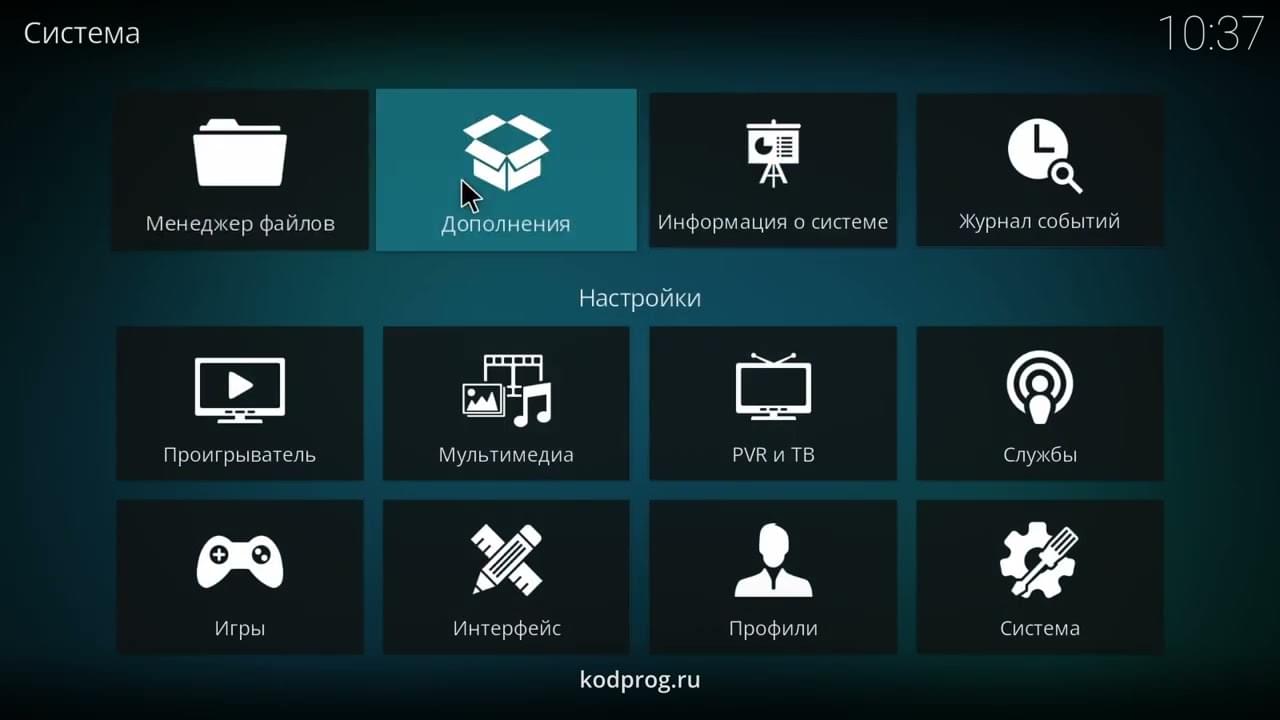
В данной статье расскажу про Kodi. Kodi - это бесплатный кроссплатформенный Медиа Плеер. Он позволяет управлять видеофайлами, фотографиями и музыкой находящимся на компьютере, оптическом диске, в интернете или в локальной сети. Также может управляться при помощи пульта дистанционного управления. Является альтернативой Android TV. Поддерживает пользовательские плагины и темы оформления. Kodi доступен в стандартных репозиториях Ubuntu и Debian по умолчанию и устанавливается следующей командой:
sudo apt install kodiПосле установки запущу Kodi:
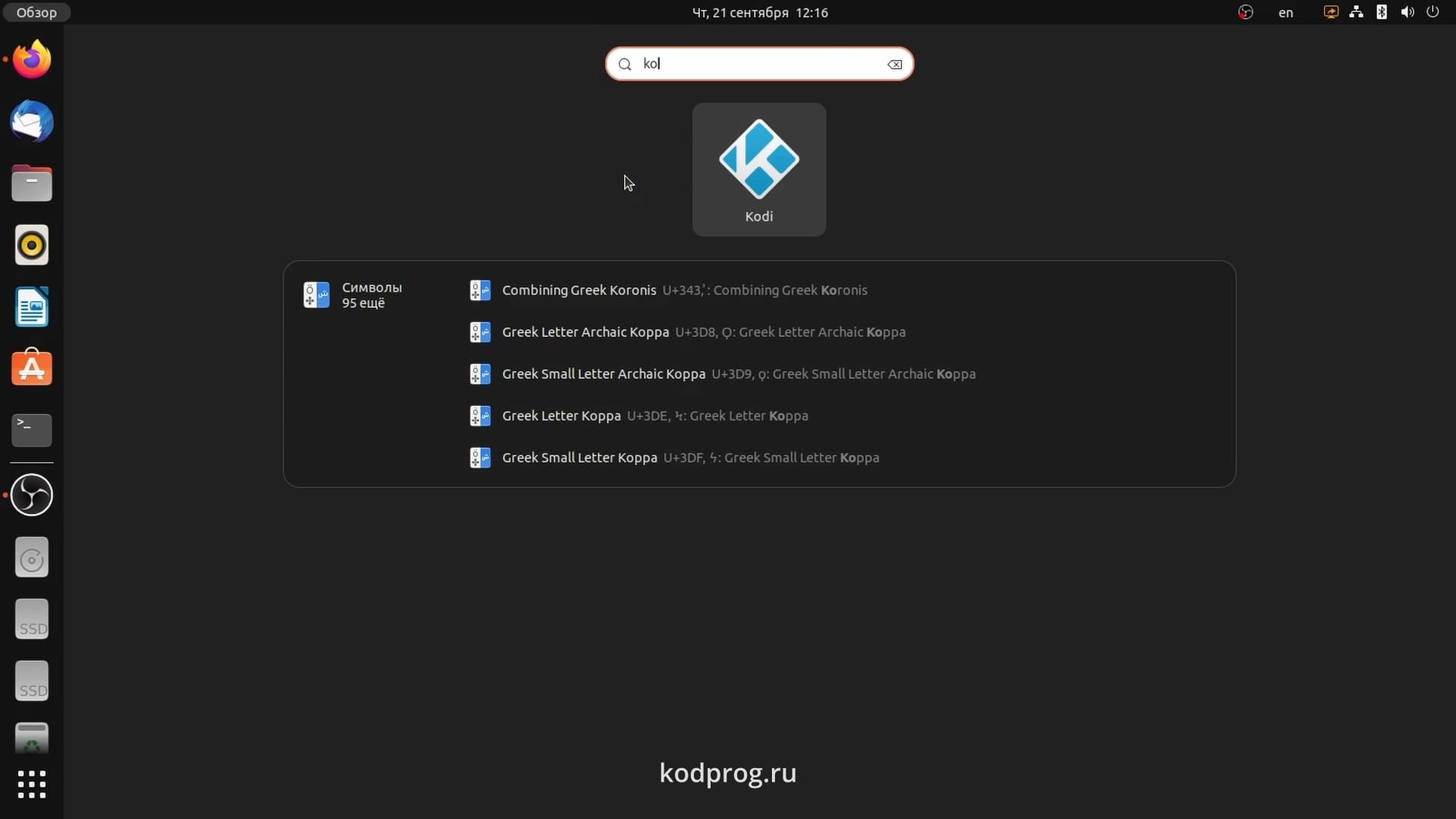
Здесь он предлагает установить плагин Spectrum.
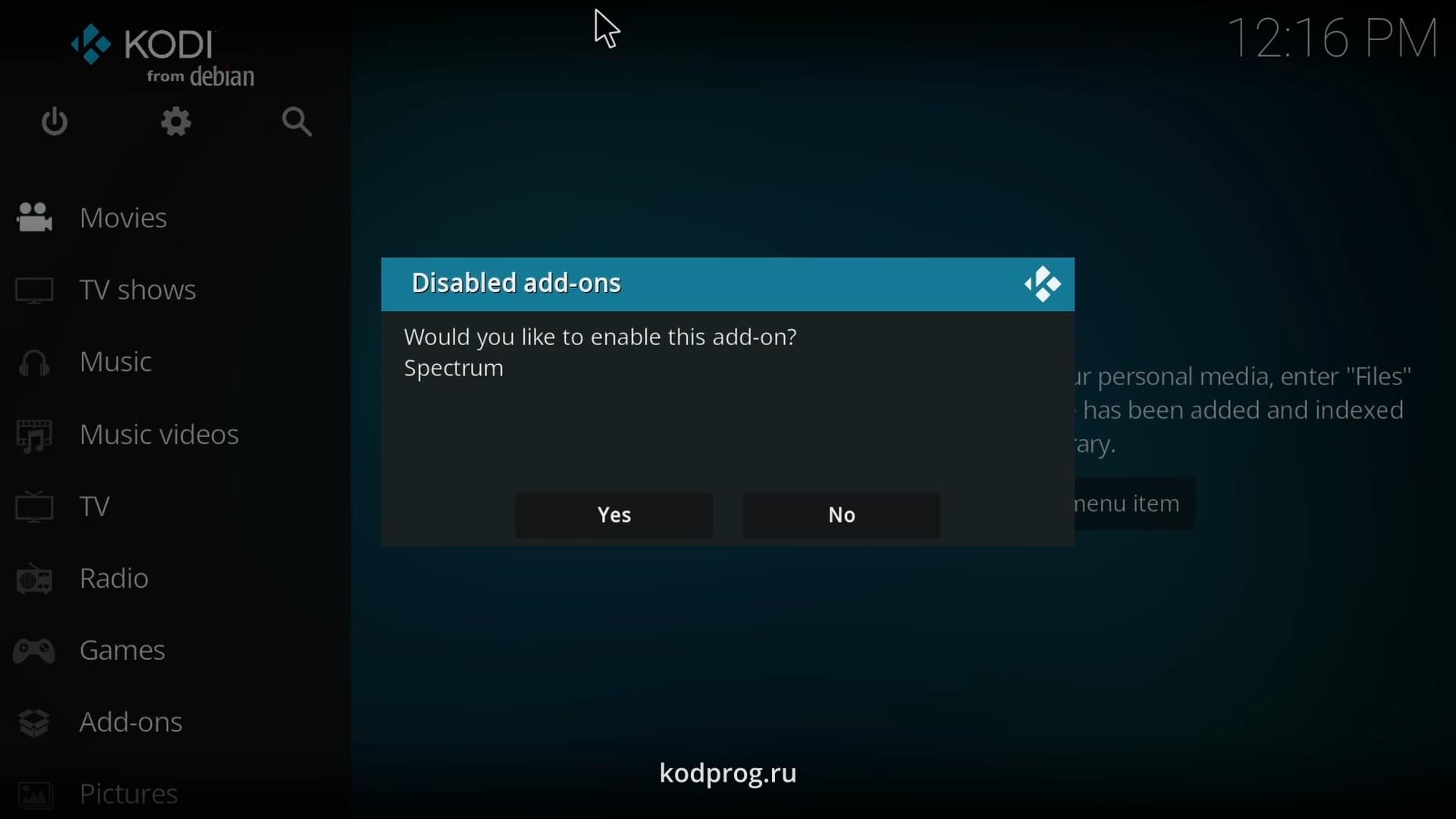
Данный плагин показывает вращающийся 3D анализатор спектра, который движется в такт музыке. Устанавливать или нет данный плагин на ваше усмотрение. Я же установлю.
Соответственно слева отображается контент: такой как фильмы, сериалы, музыка и прочее:
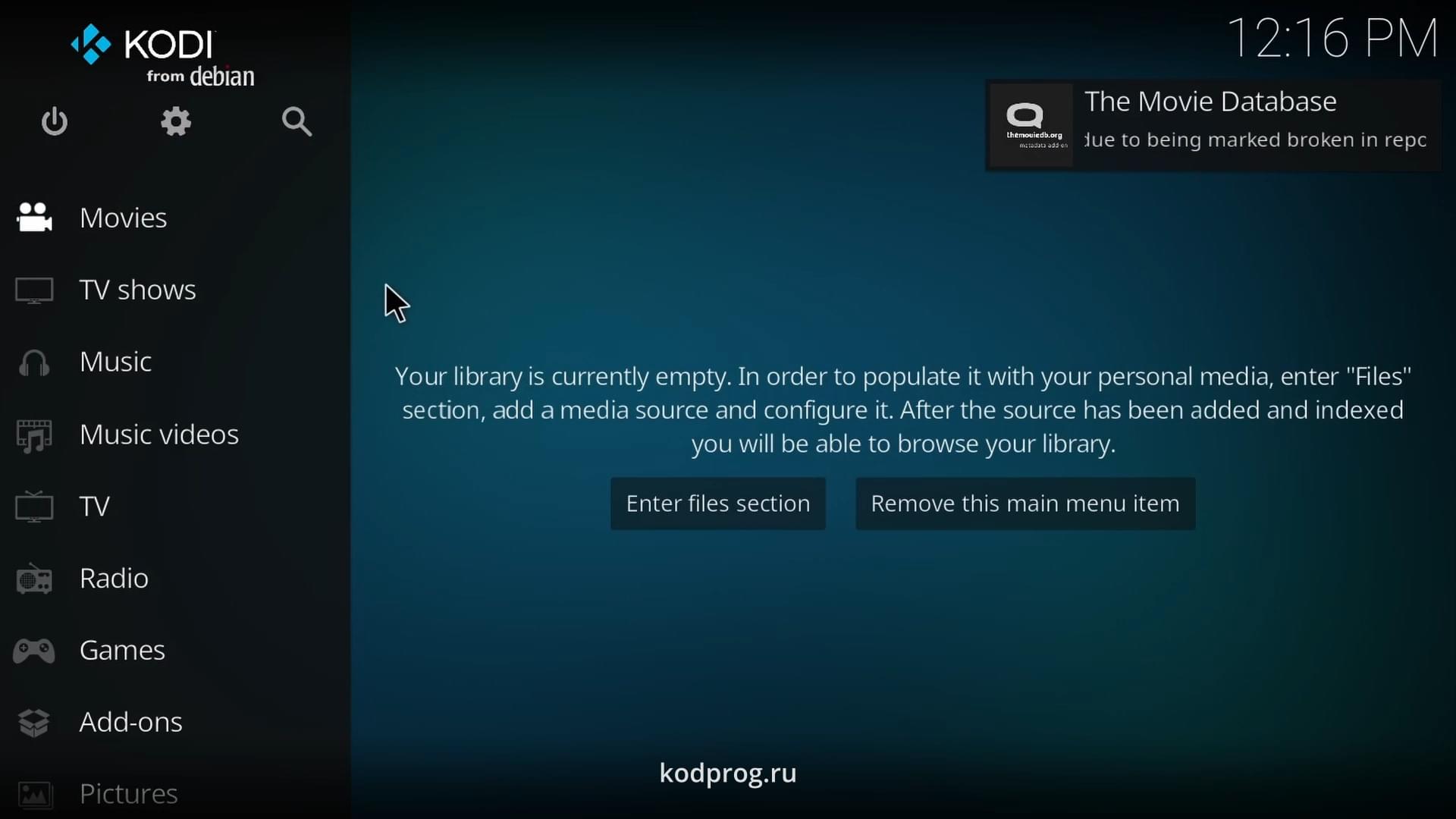
И для каждого типа контента необходимо добавить папку. Например добавлю папку с фильмами. Также вышло уведомление то, что установлена не самая последняя версия:
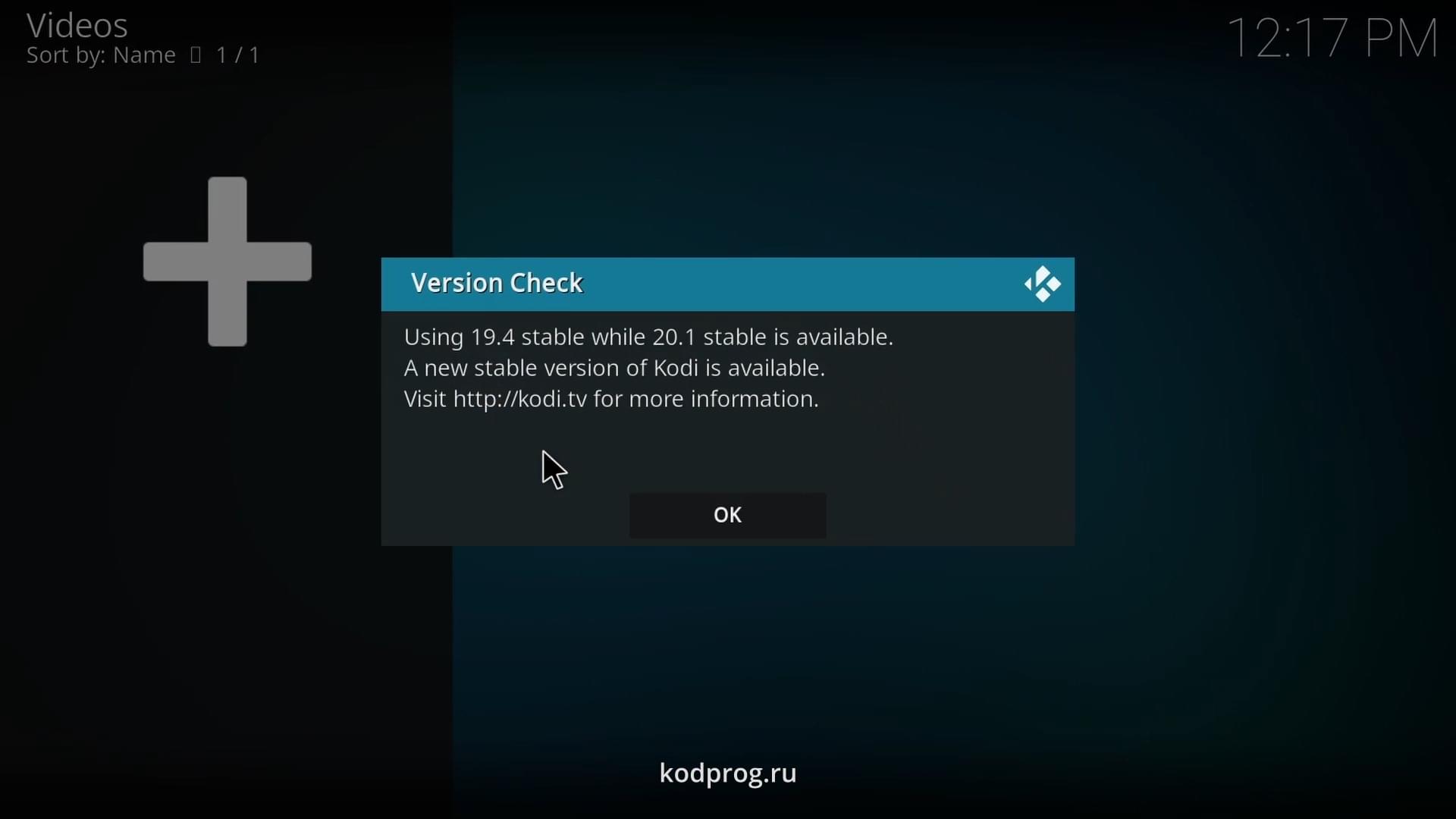
Для удобства создам папку Media:
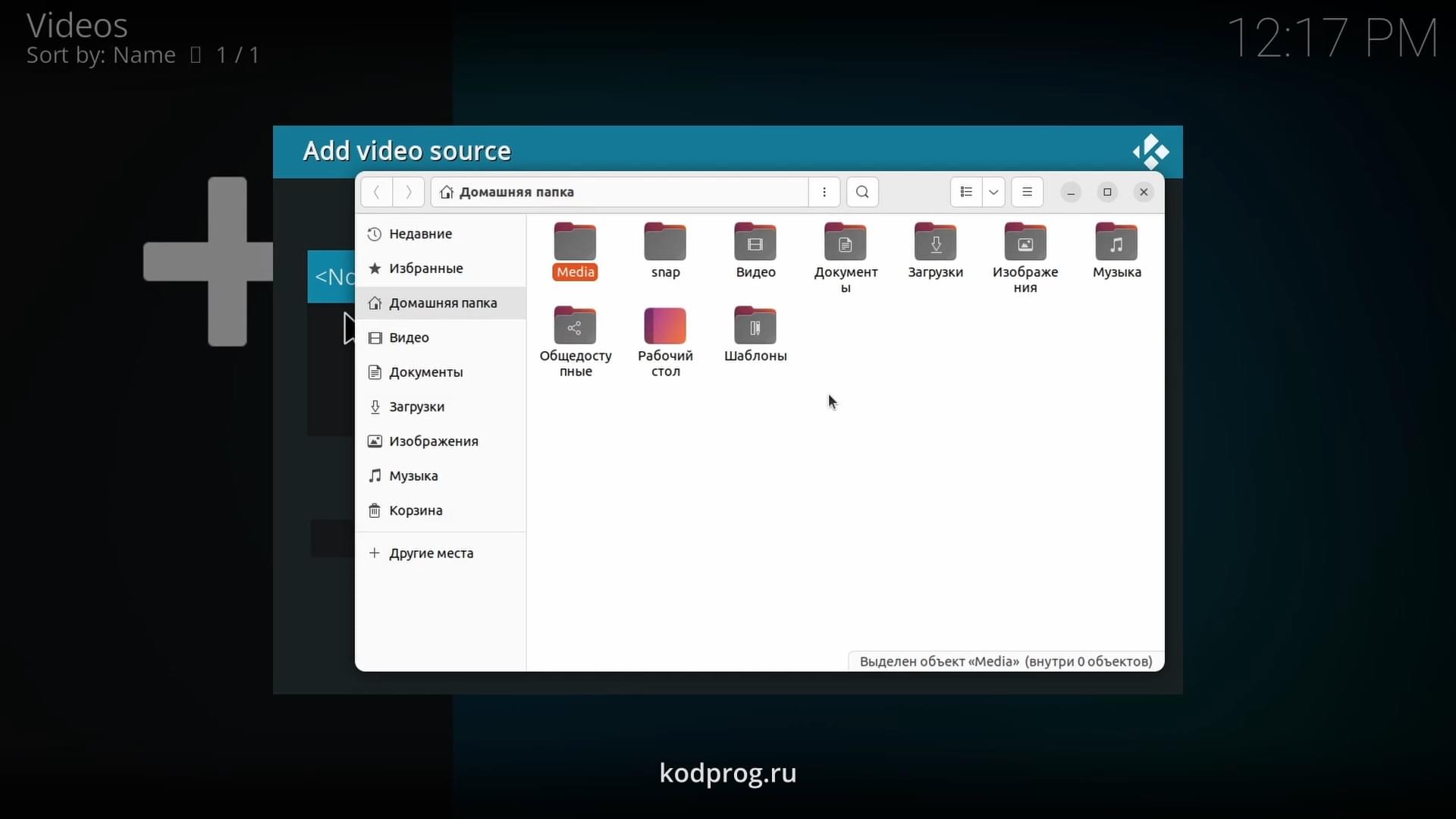
А в ней папку Видео:
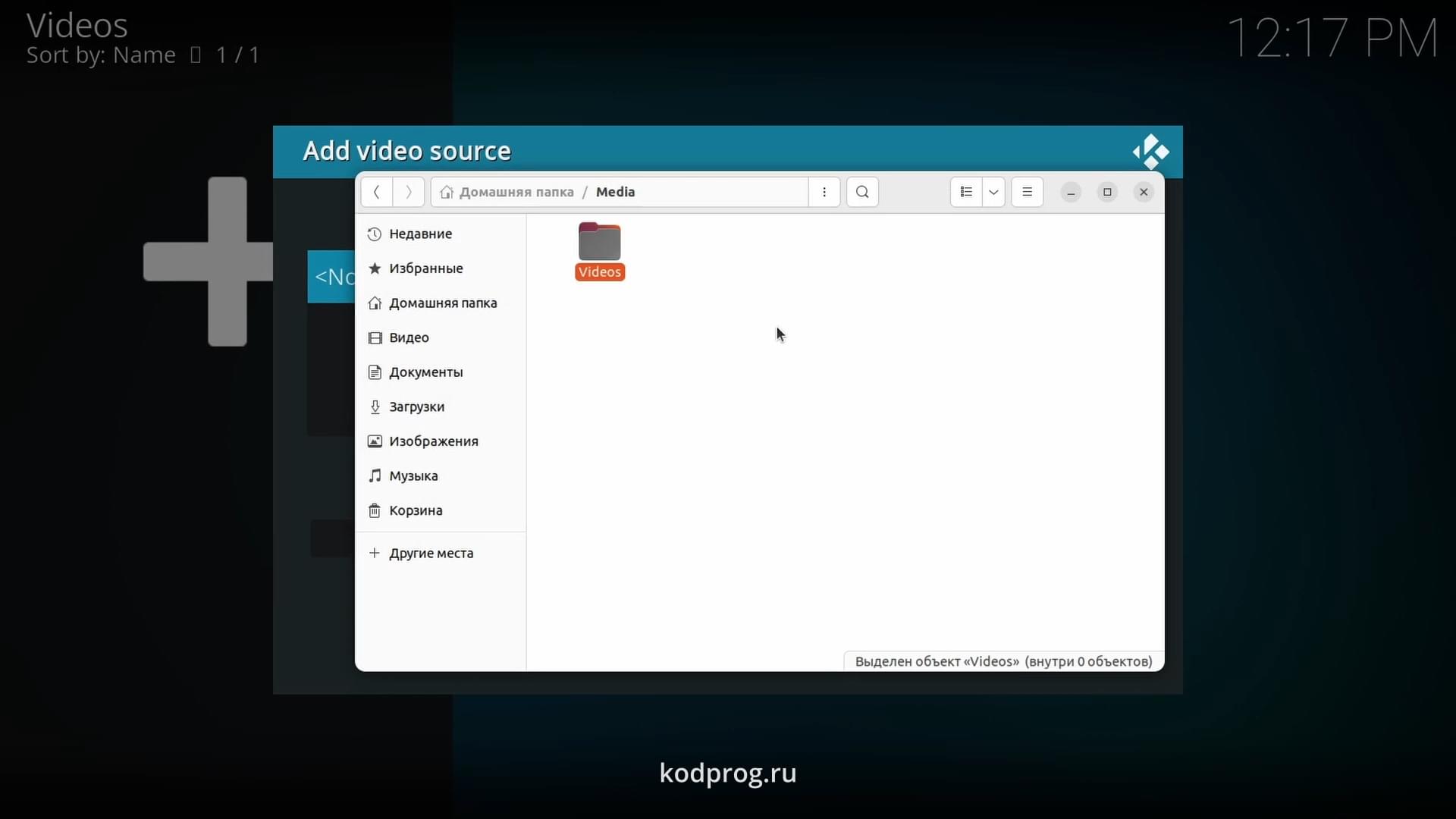
Добавлю папку с видео в Kodi. Для этого слева выберу Movies, нажму Enter files section, зайду в папку Files, Add videos, и выберу папку с видео на пк:
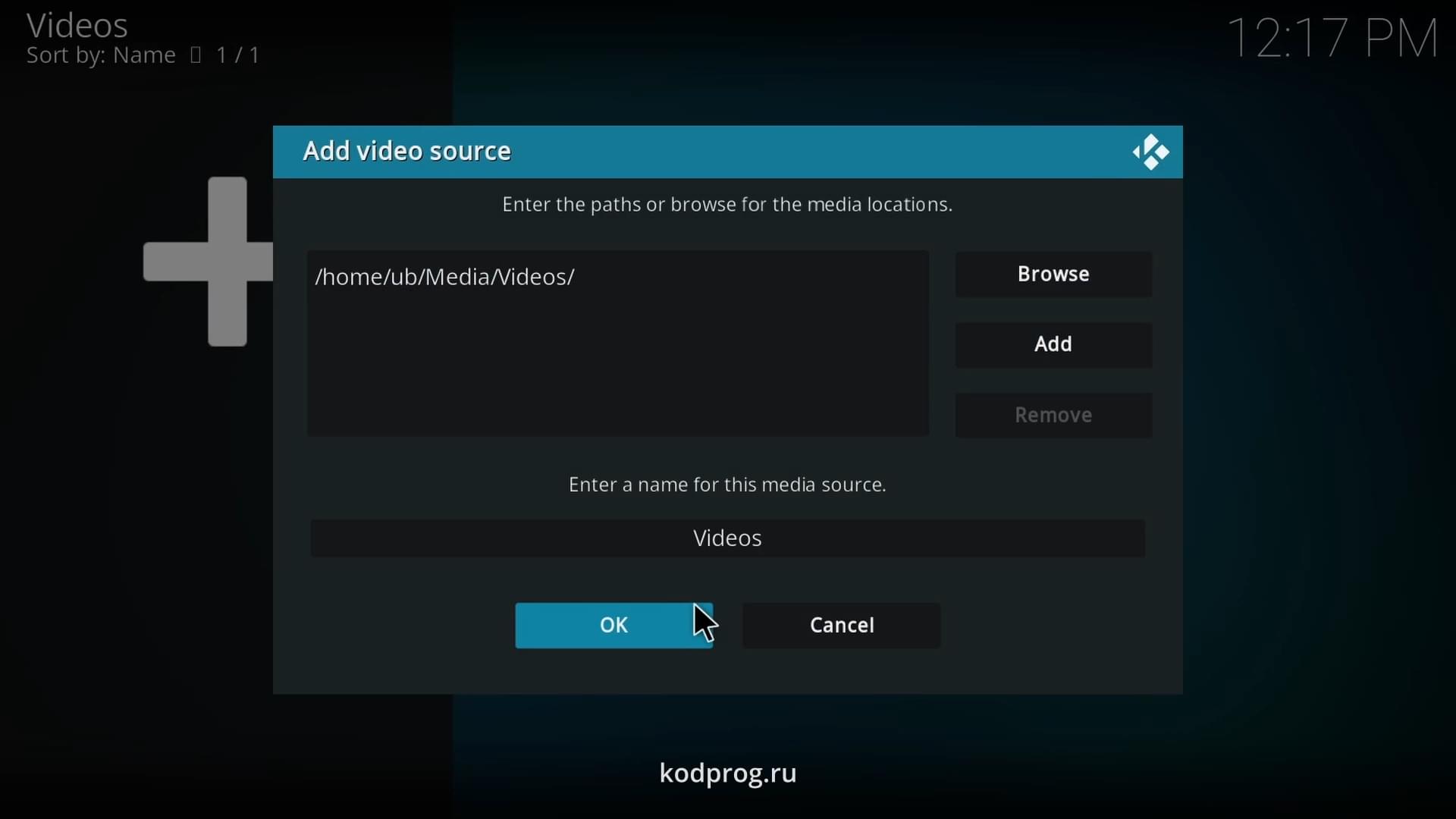
Установка русского языка в Kodi
Теперь изменю язык интерфейса Kodi. Для этого перейду в настройки -> интерфейс -> региональные настройки и выберу русский язык.
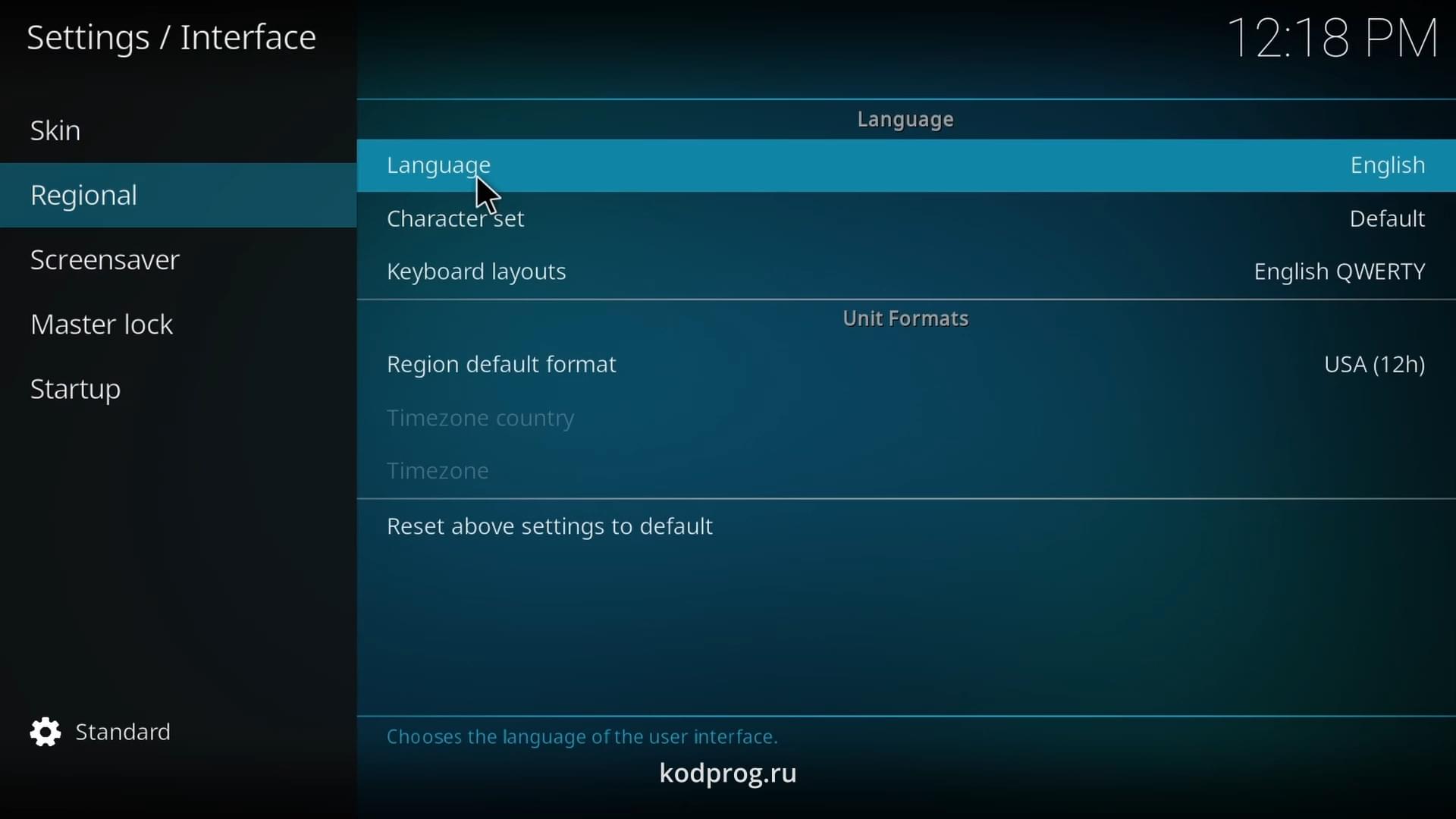
Также создам папки для музыкальных файлов и для изображений.
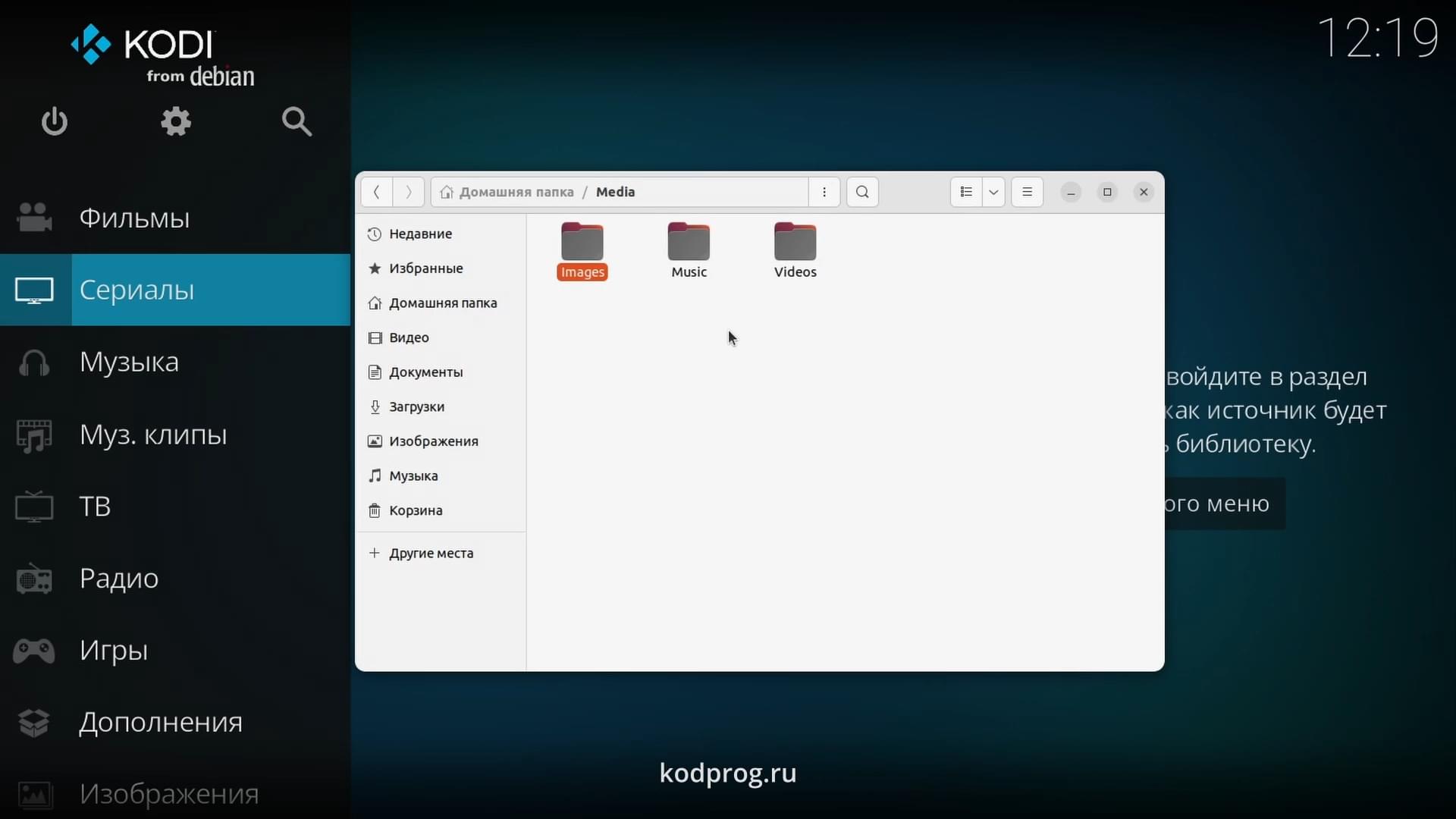
Заполню данные папки файлами:
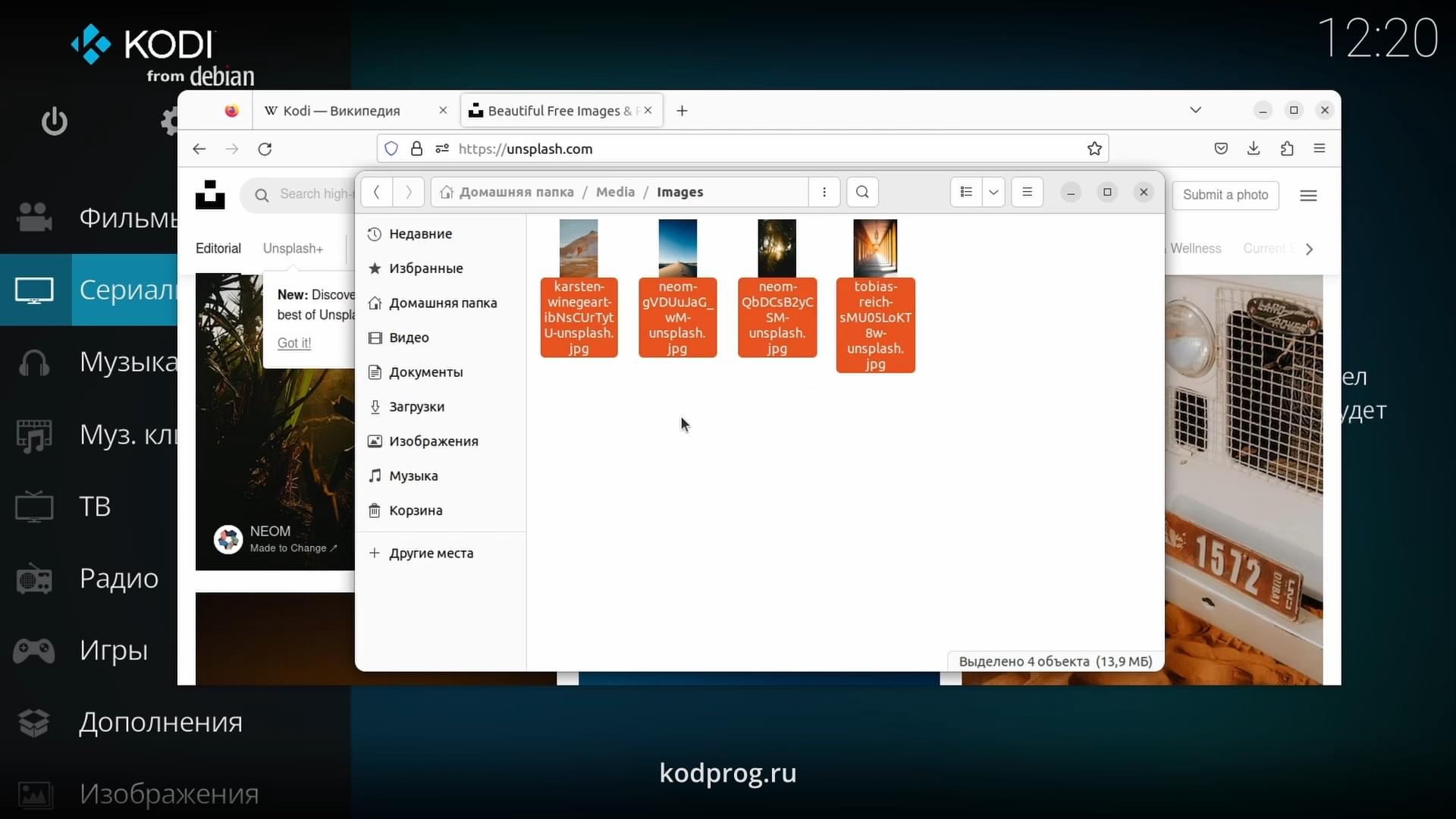
Теперь добавлю папку изображения в Kodi. Для этого слева выберу Изображения, Добавить фото и выберу папку с изображениями:
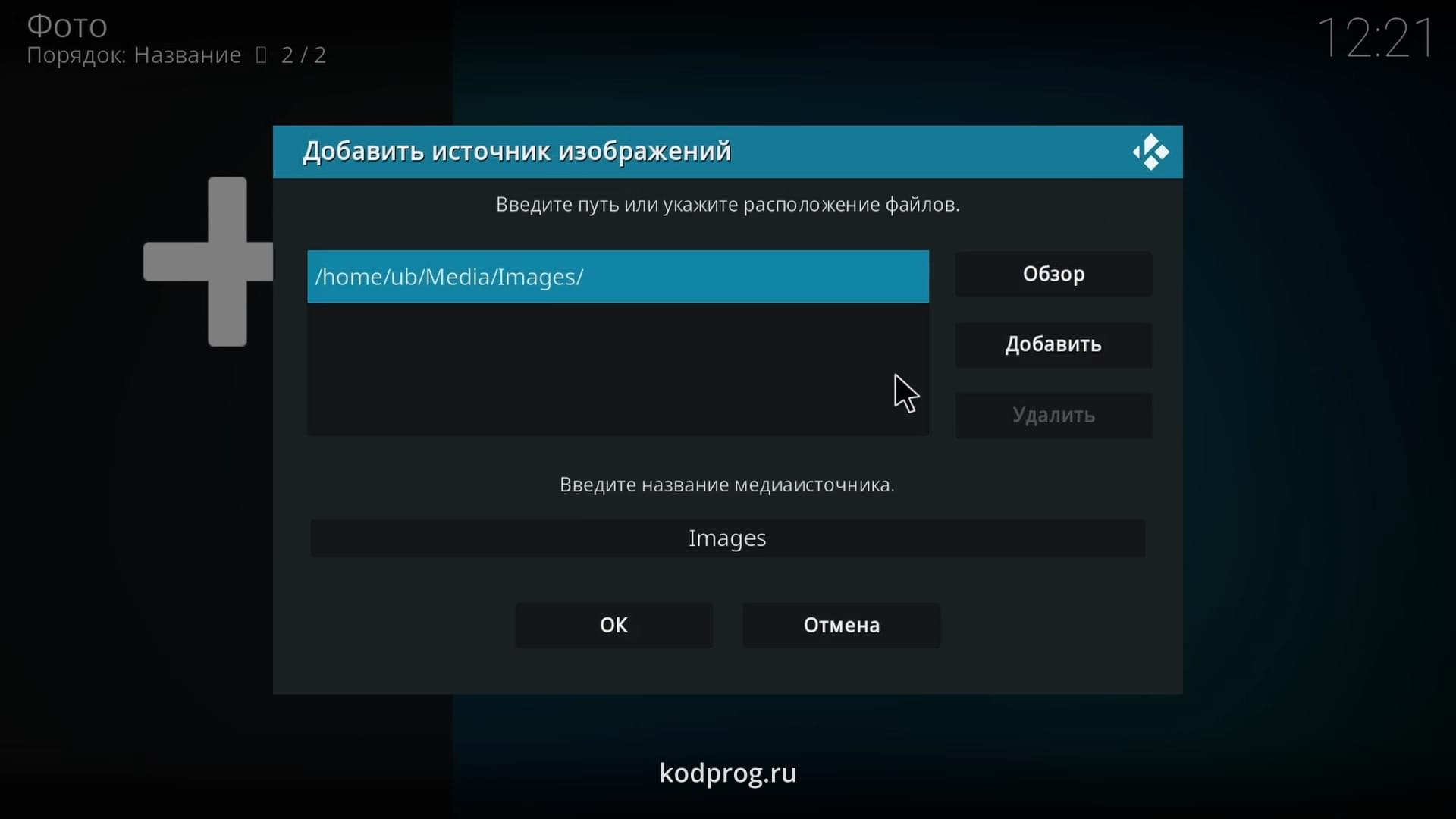
И как можно увидеть изображения отображаются и их можно полистать:
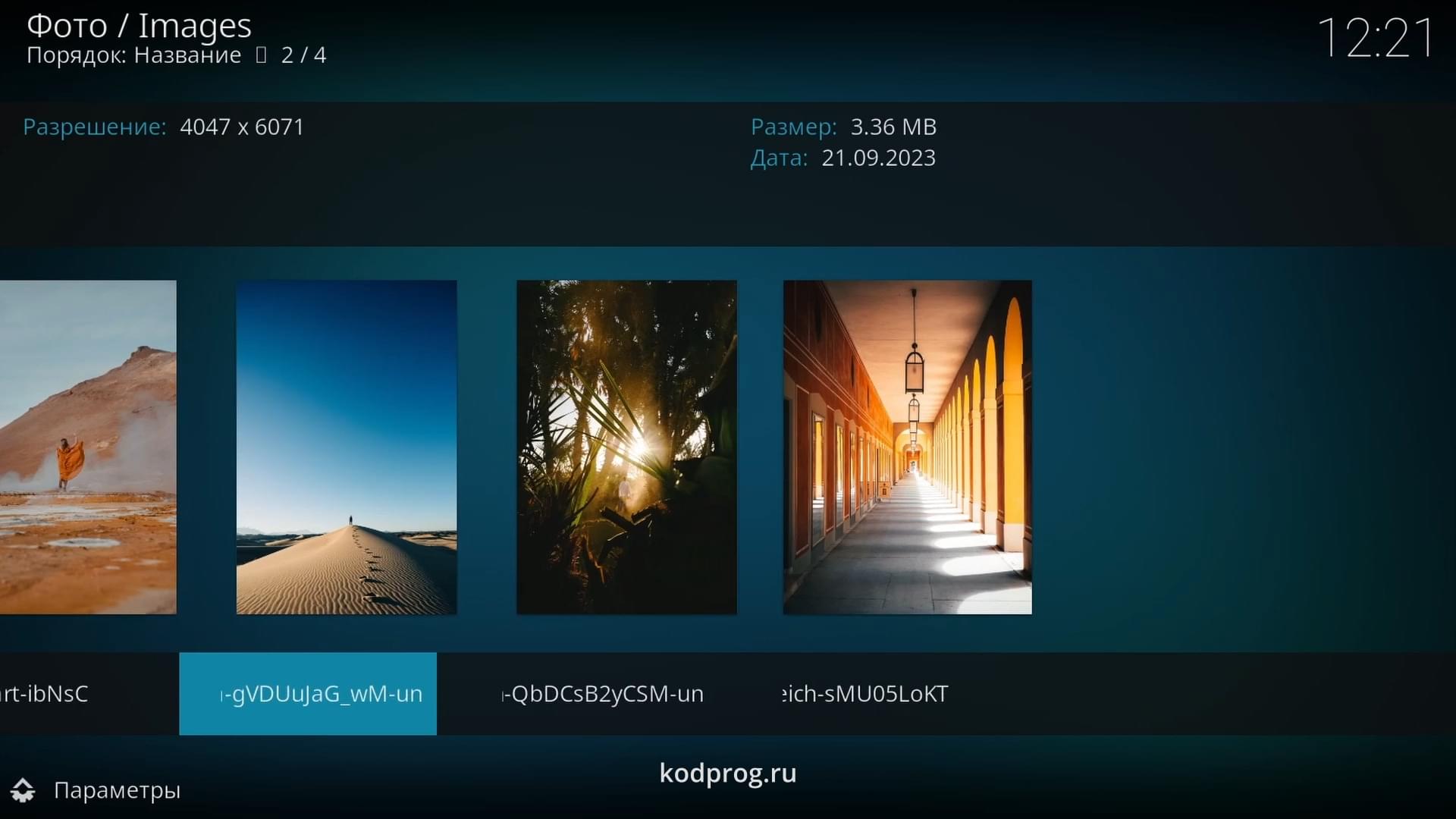
Тоже самое сделаю с папкой видео:
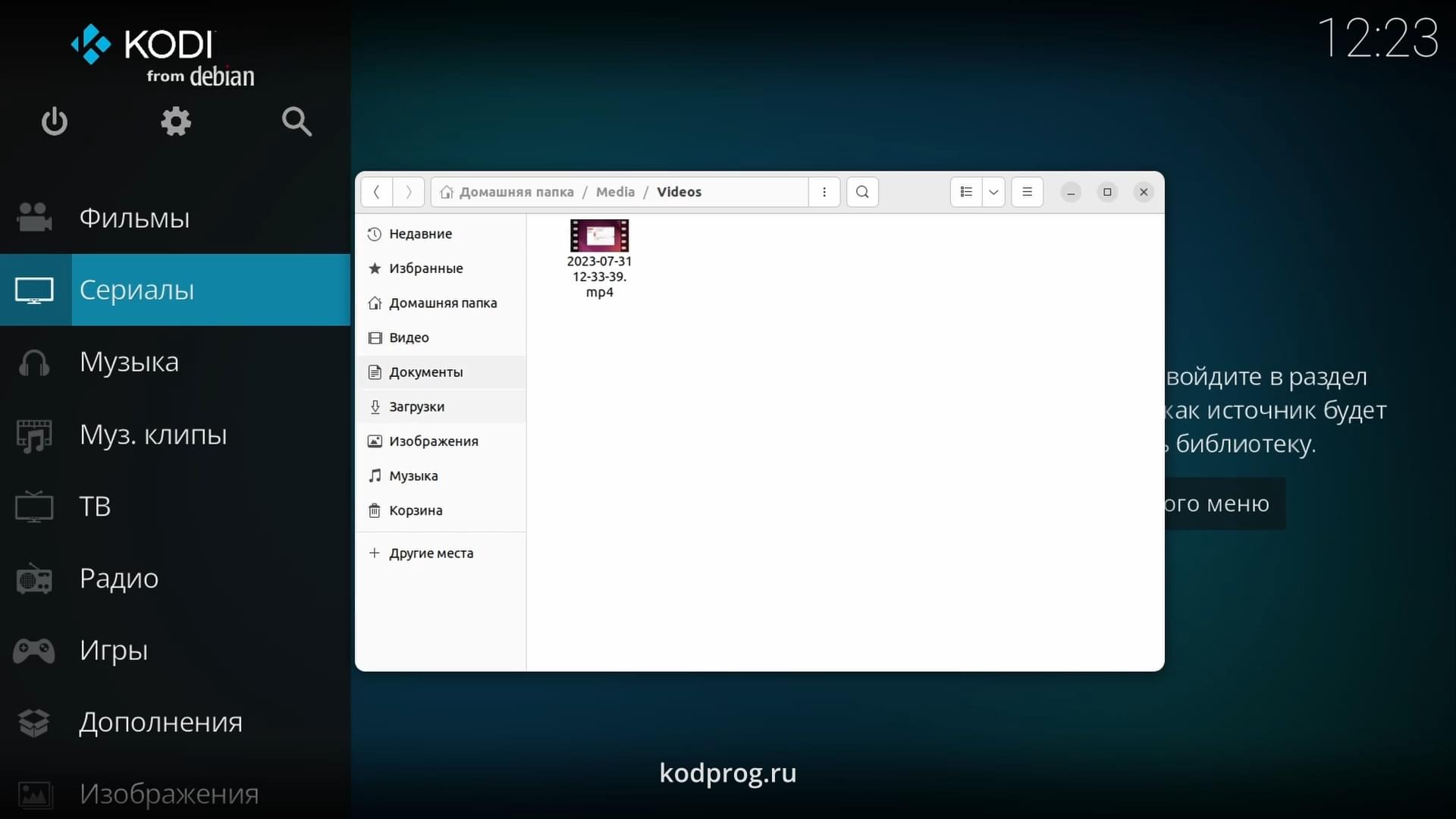
Видео появилось, его можно проигрывать:
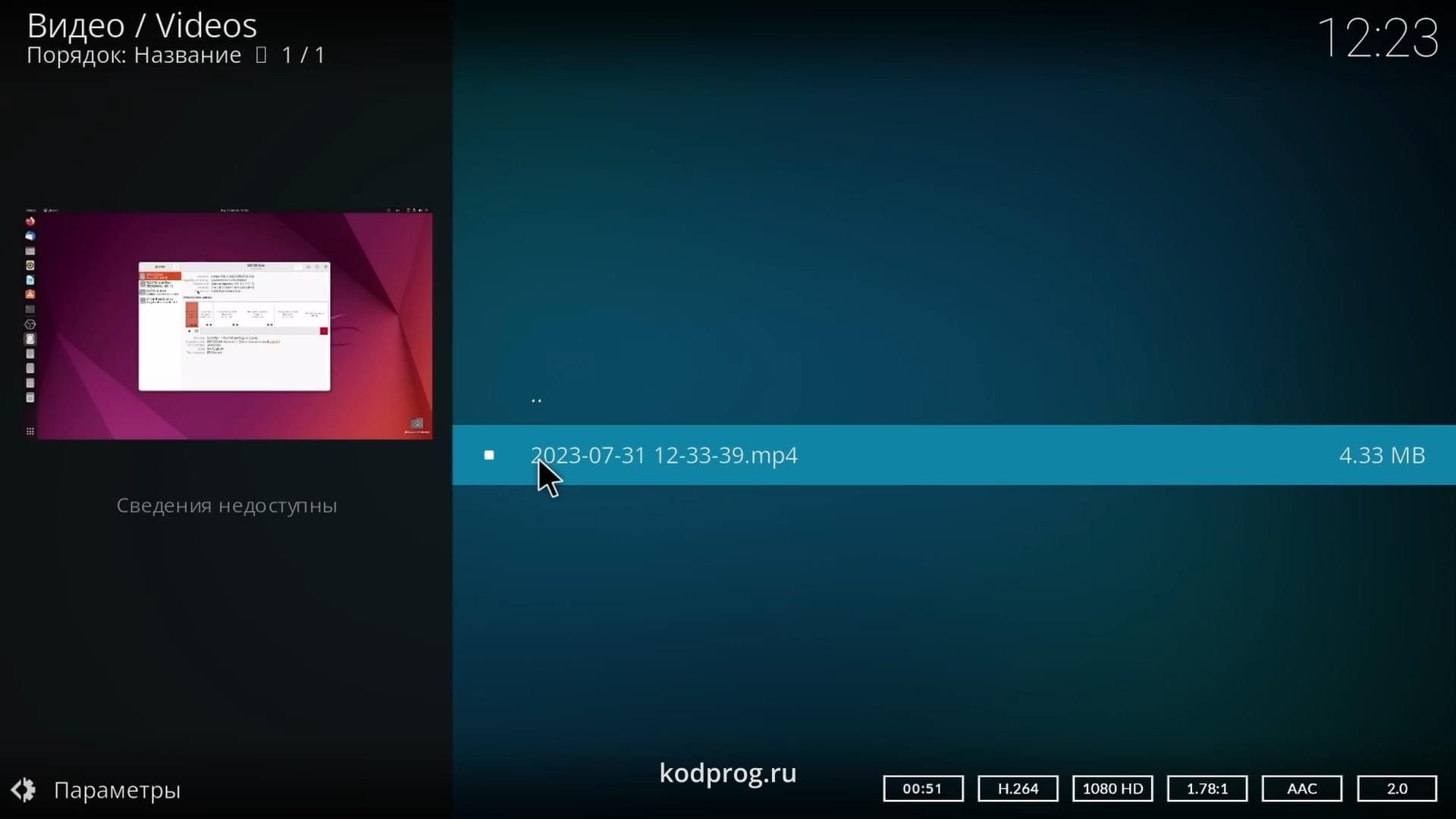
И с папкой музыка:
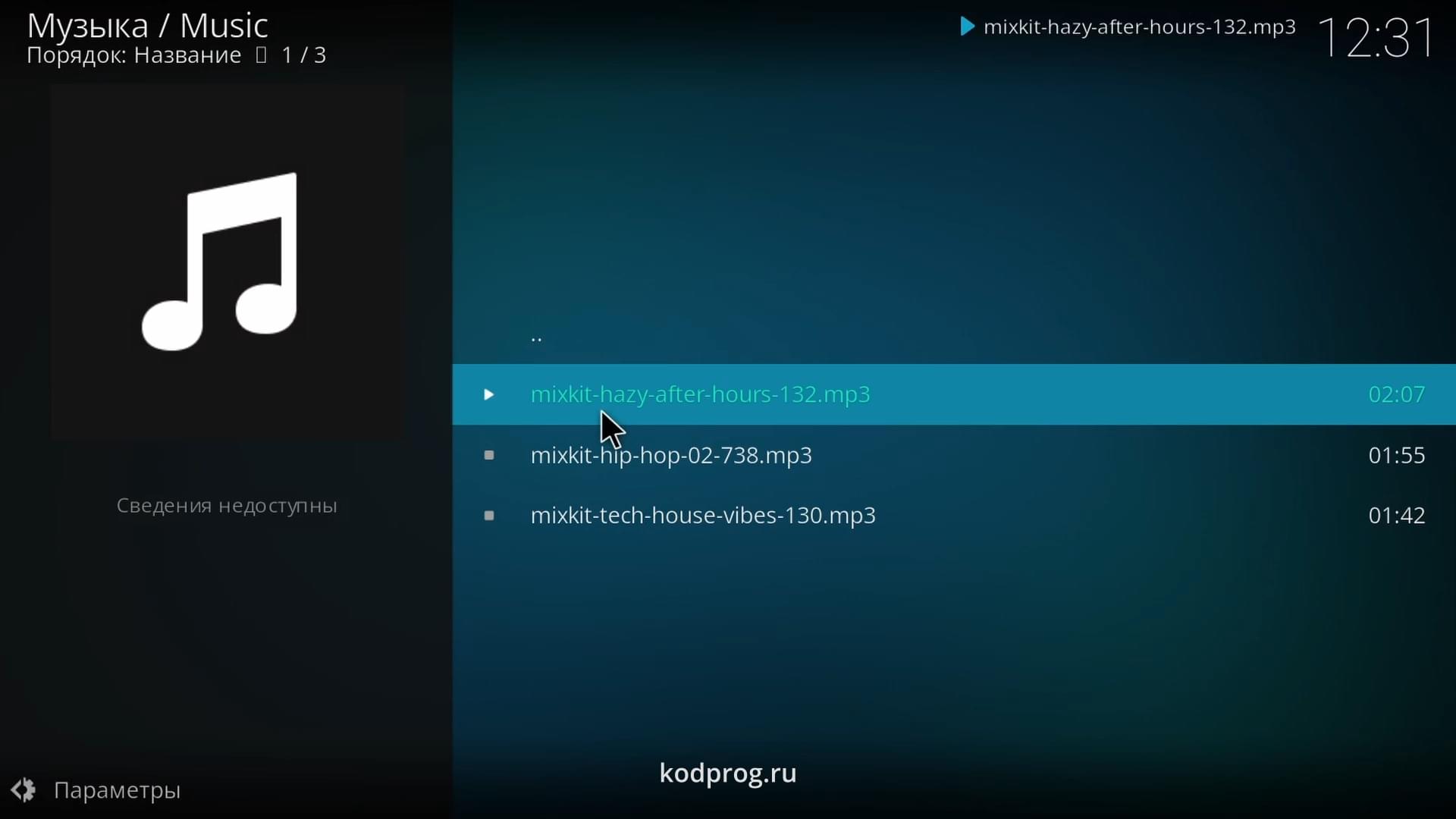
Воспроизведение файлов по сети в Kodi
Также медиафайлы можно воспроизводить и на других устройствах, которые находятся в той же локальной сети. Для этого необходимо перейти в настройки -> службы -> UPnP/DLNA. И включить поддержку UPnP, а также включить доступ к медиатеке:
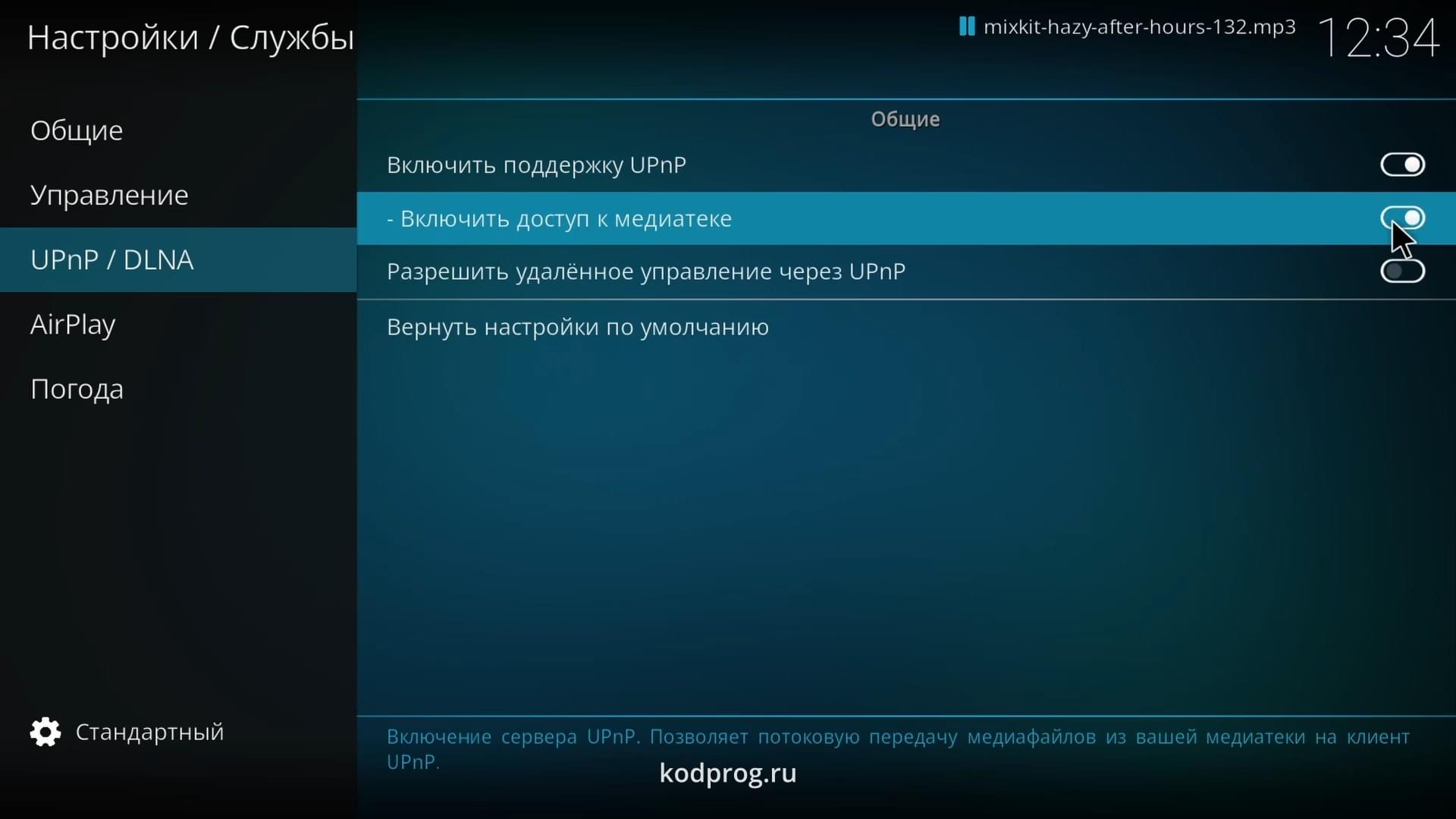
Теперь на смартфоне установлю проигрыватель VLC:
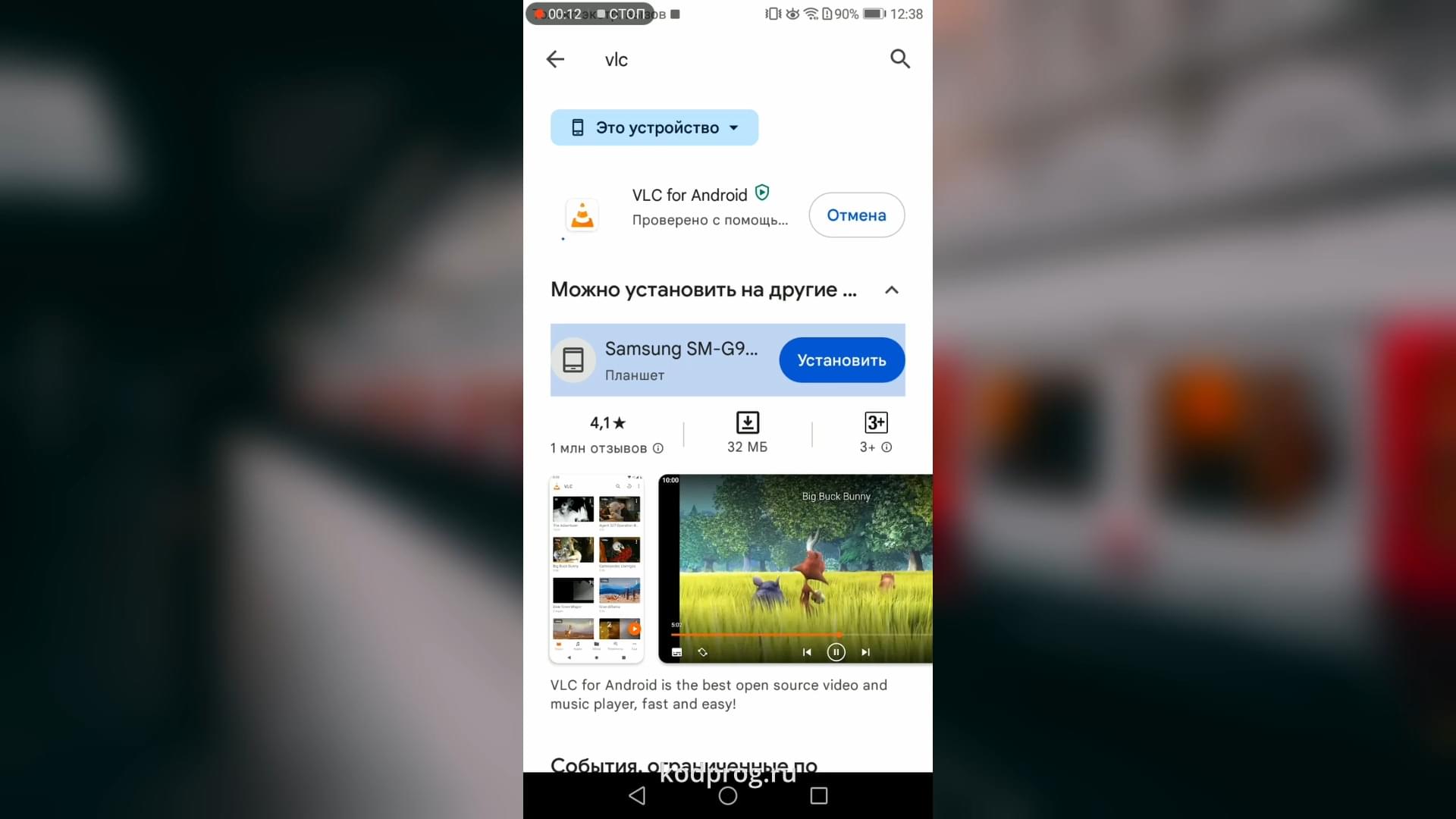
Запущу VLC и перейду на вкладку обзор. На вкладке локальная сеть появится сервер Kodi:
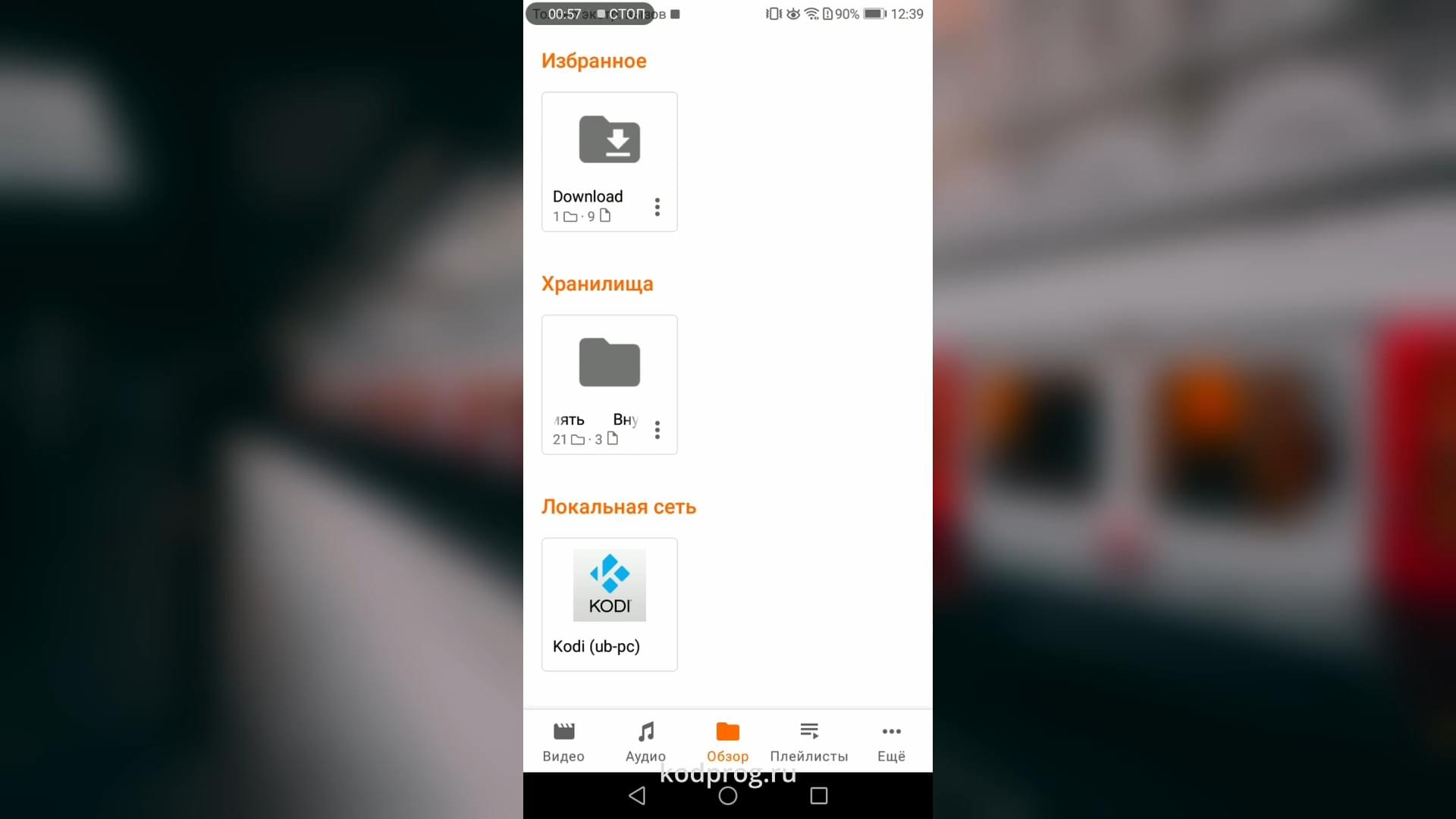
Здесь музыкальные файлы почему-то не отобразились.
А вот моё видео доступно и теперь его можно смотреть на смартфоне:
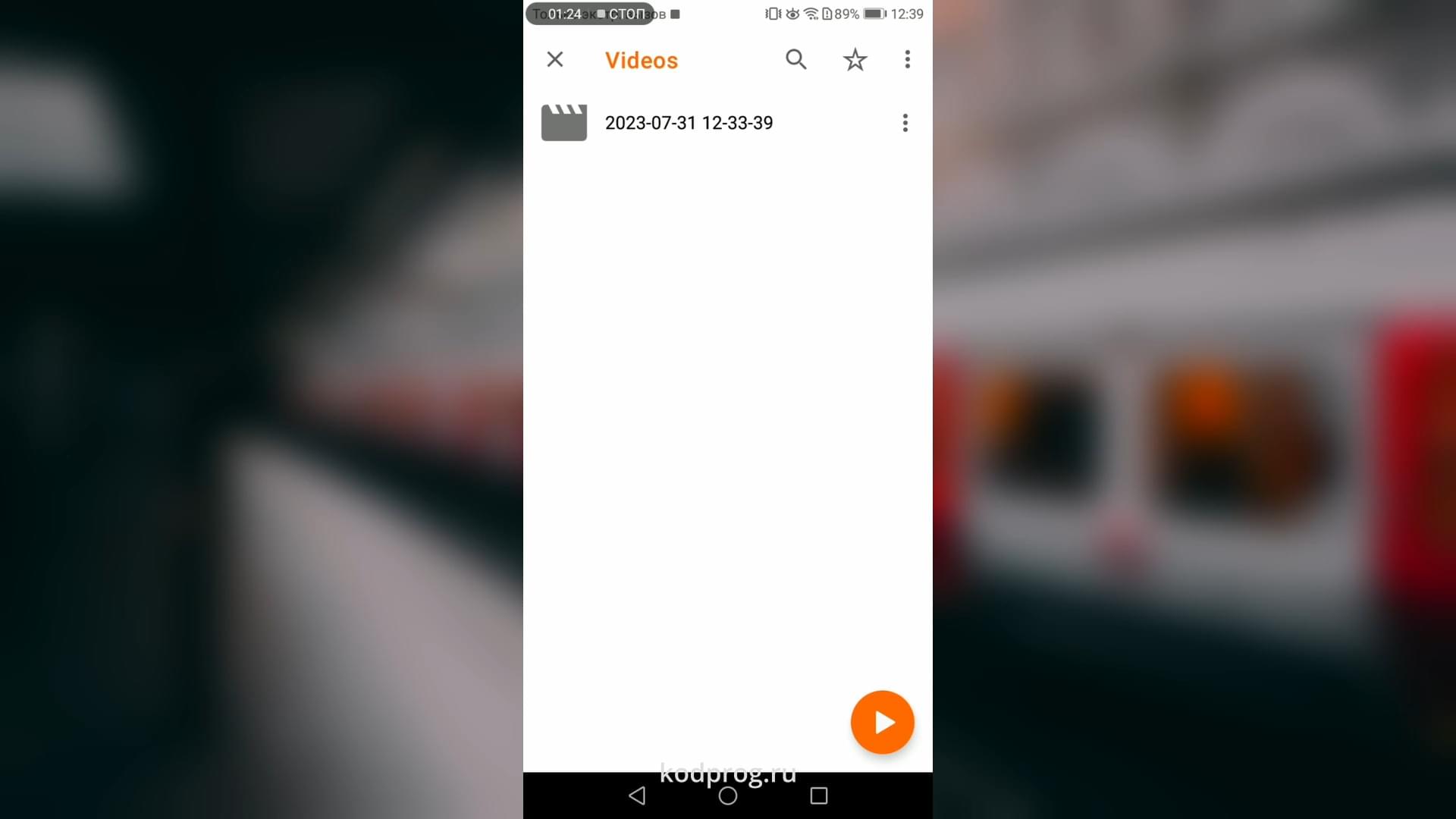
Дополнения в Kodi
Далее расскажу про дополнения. Изначально доступно множество дополнений, которые расширяют функционал Kodi.
Например установлю YouTube. Для этого слева выберу Дополнения -> Вход в браузер Дополнений, в списке выберу Youtube и нажму Установить:
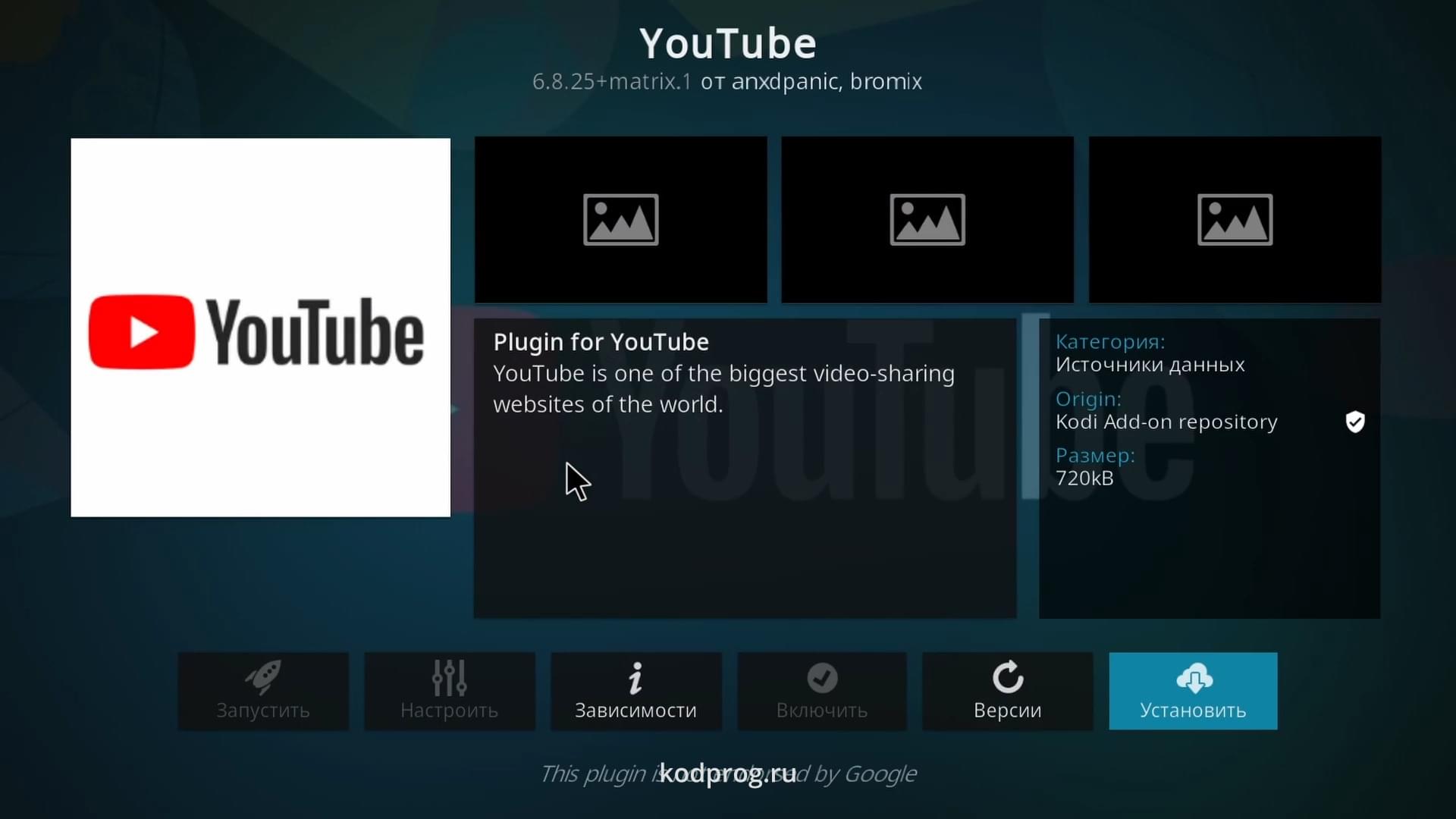
Устанавливаю региональные настройки:
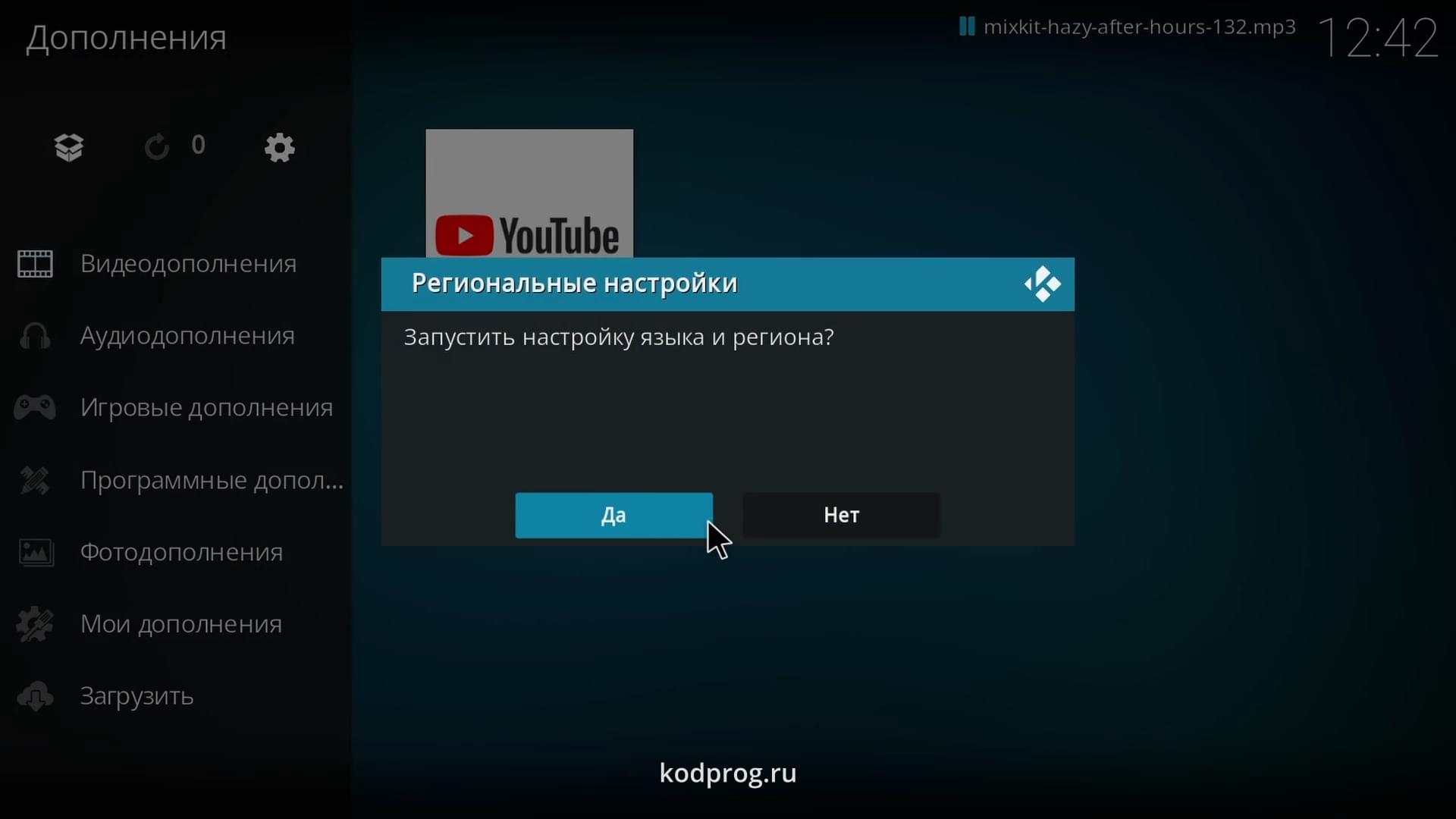
И попробую найти какое-либо видео:
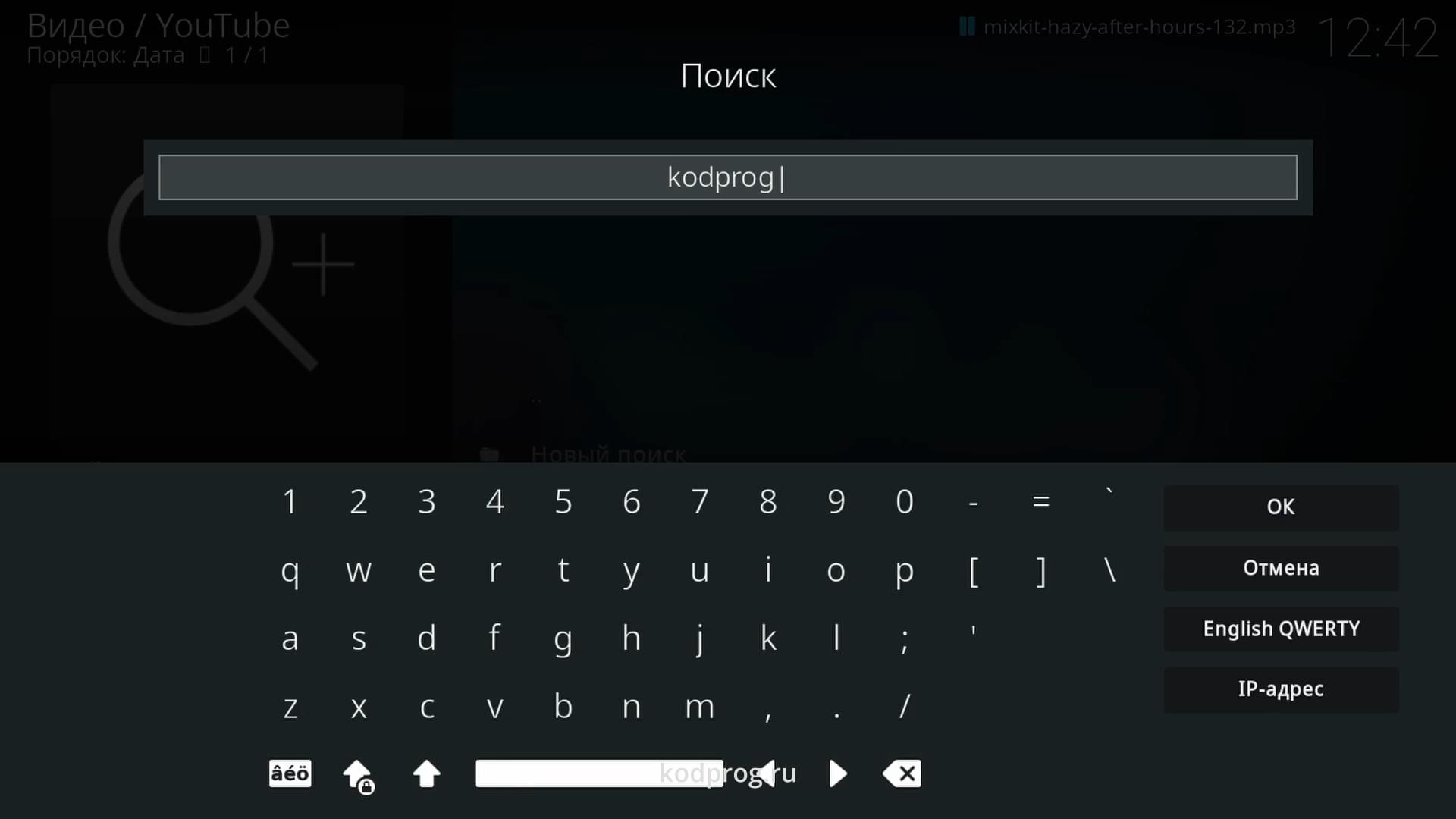
Соответственно для того, чтобы смотреть YouTube необходимо авторизоваться:
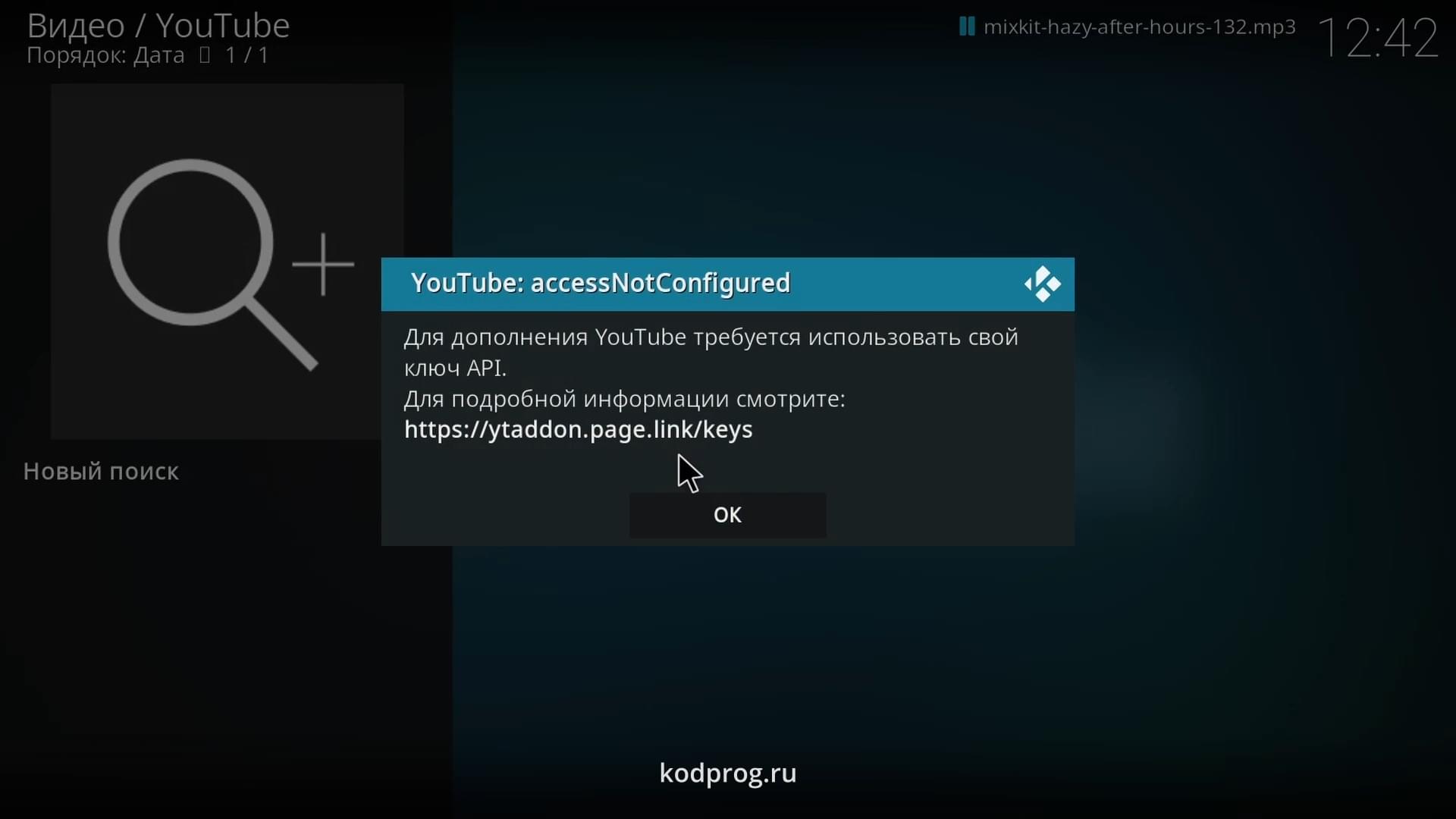
Также дополнения можно установить из репозитория:
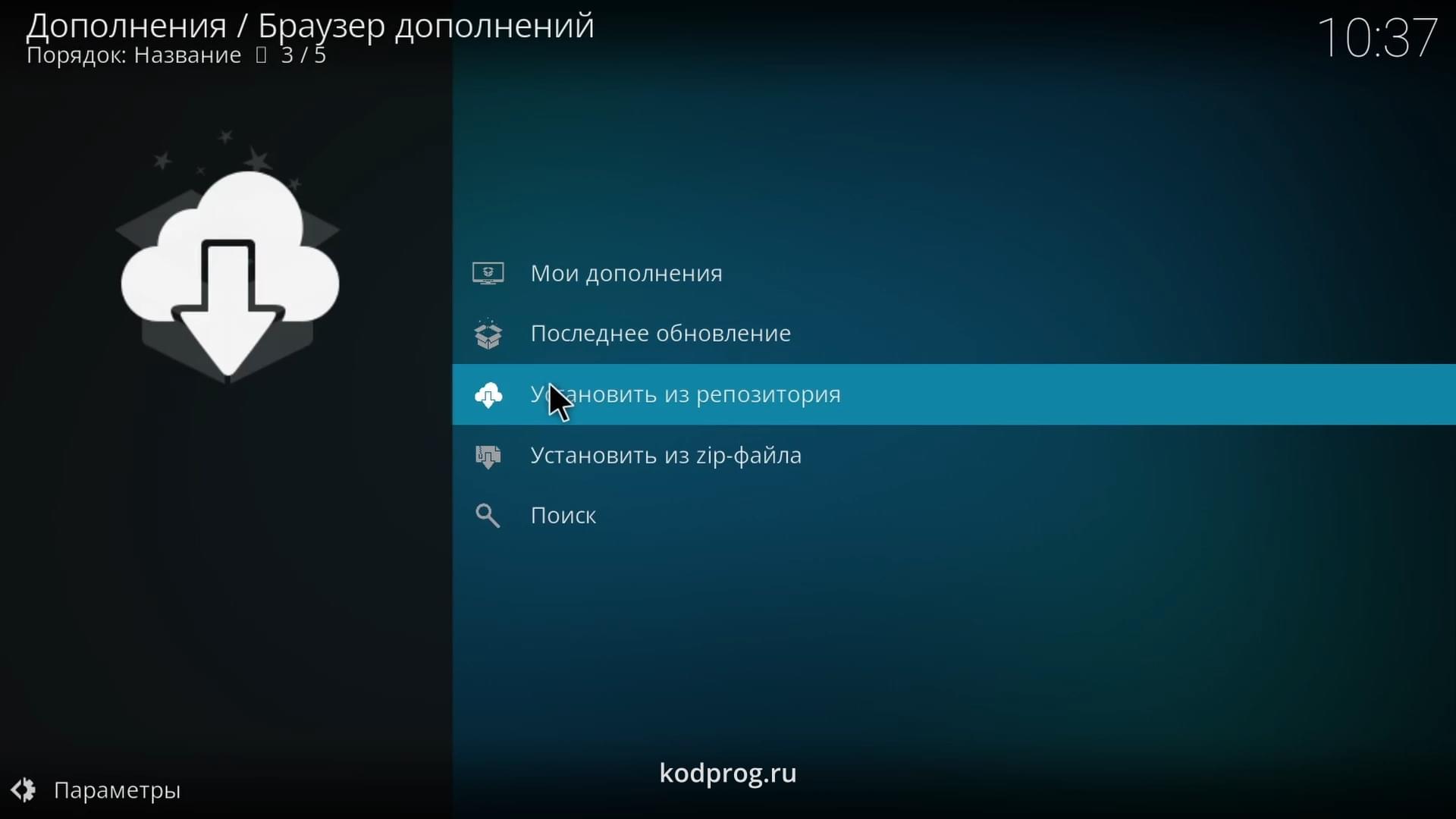
Либо из zip-файла. При этом выйдет уведомление о том, что в целях безопасности установка дополнения из неизвестных источников отключена:
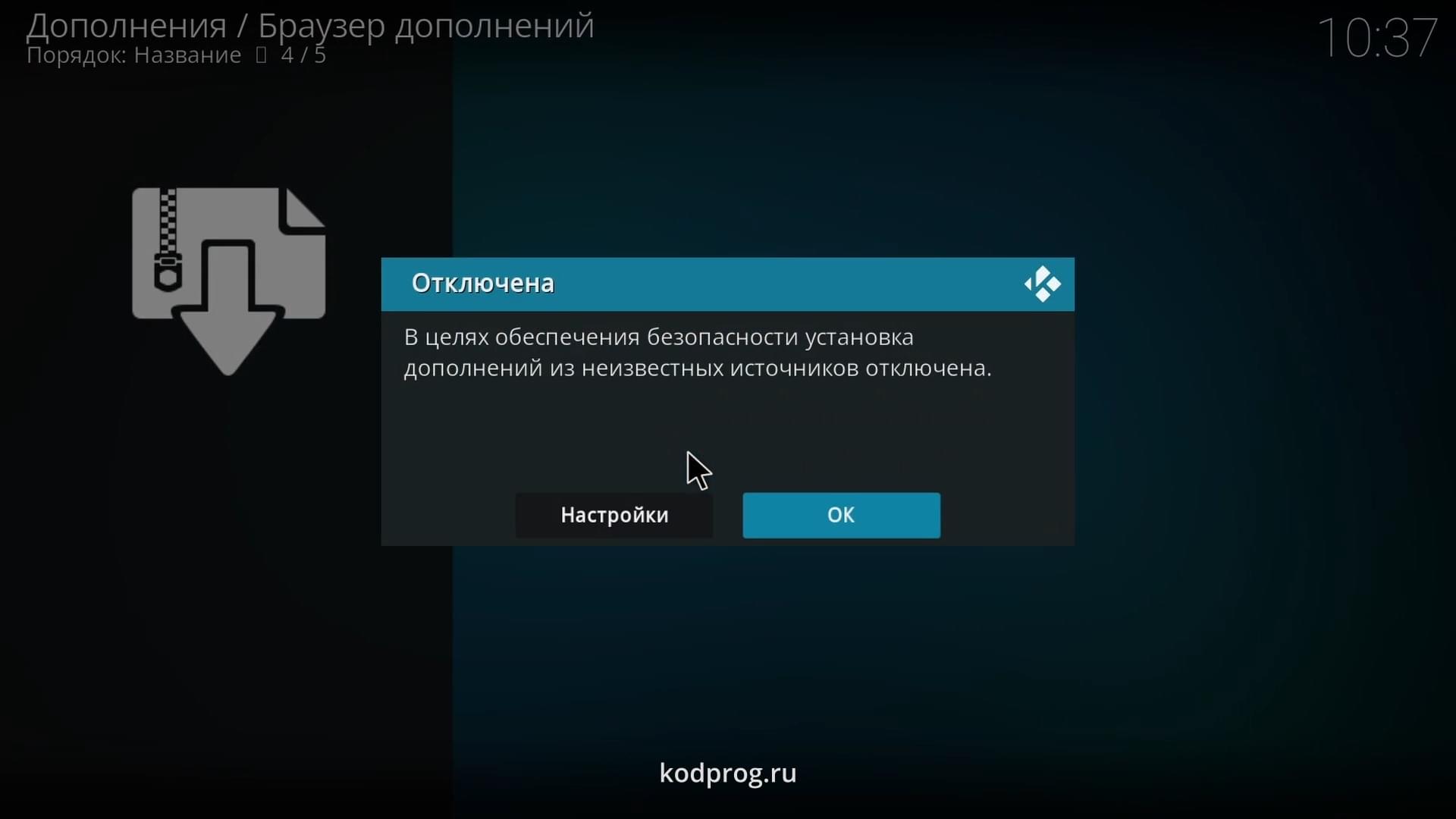
Для того, чтобы ее включить нужно перейти в настройки и включить неизвестные источники:
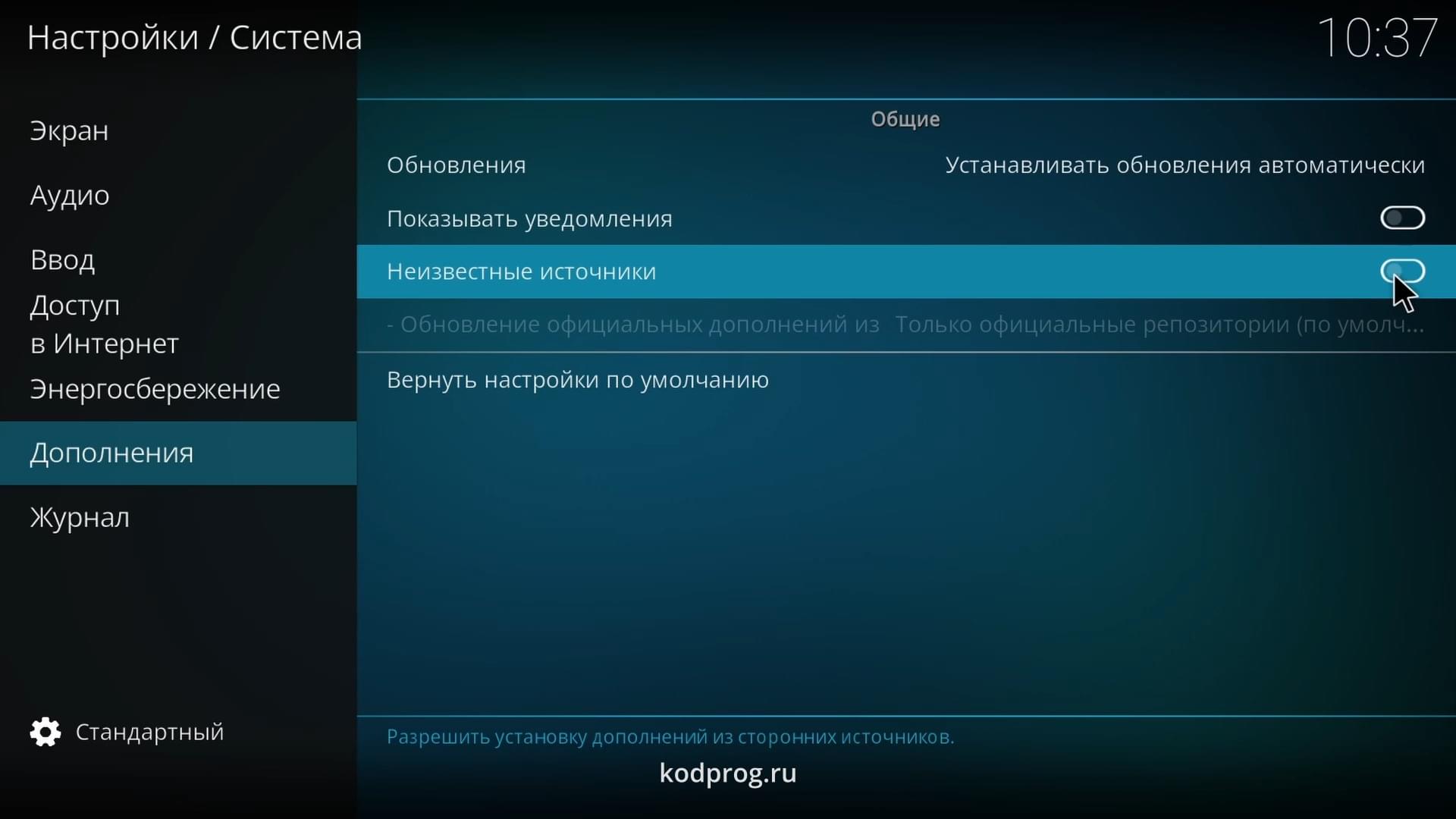
Соответственно выходит уведомление о том что вы соглашаетесь и несете полную ответственность за любую потерю данных, нежелательное поведение или повреждение устройства:
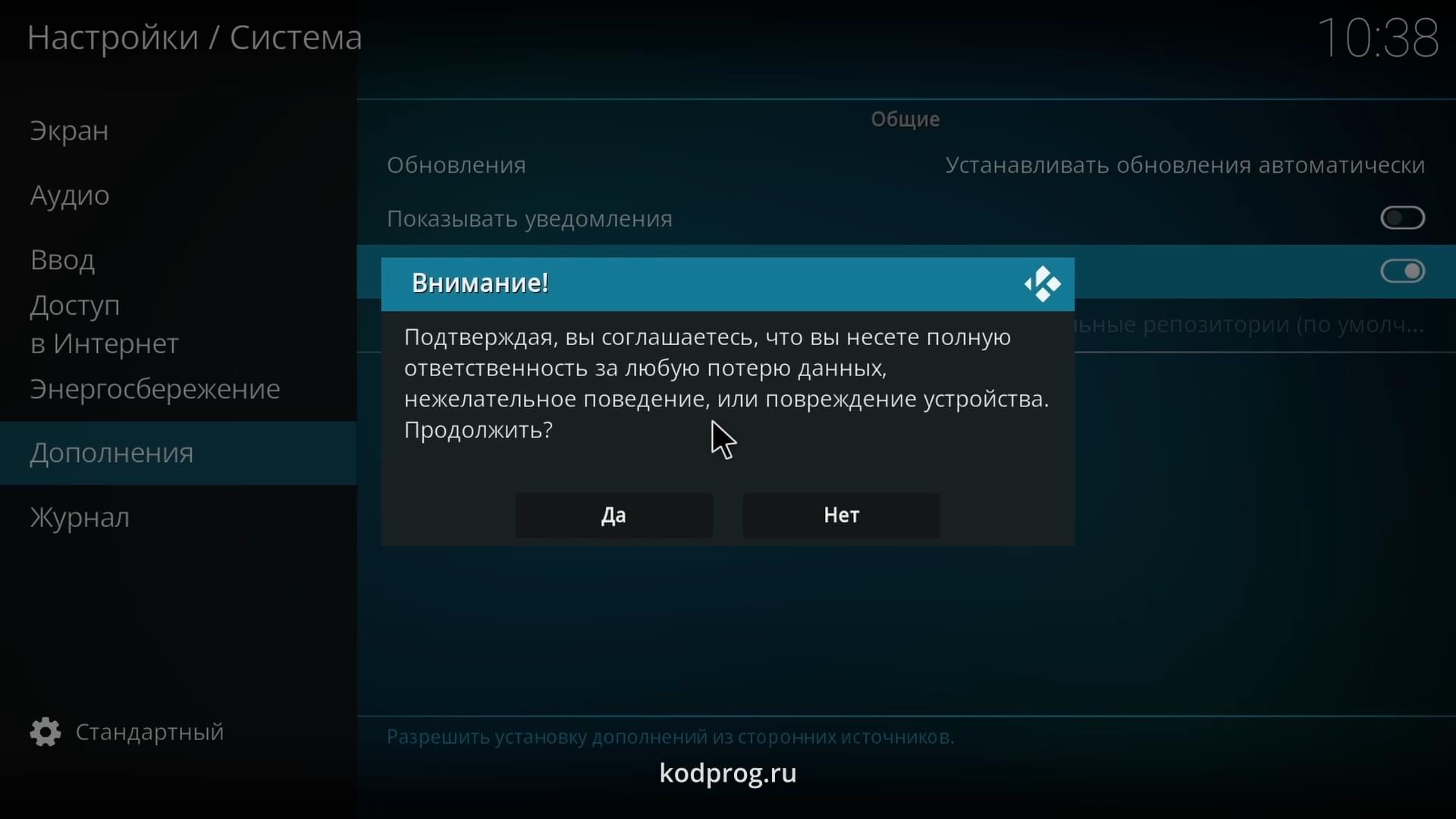
А также уведомление о том, что дополнение необходимо будет обновлять вручную:
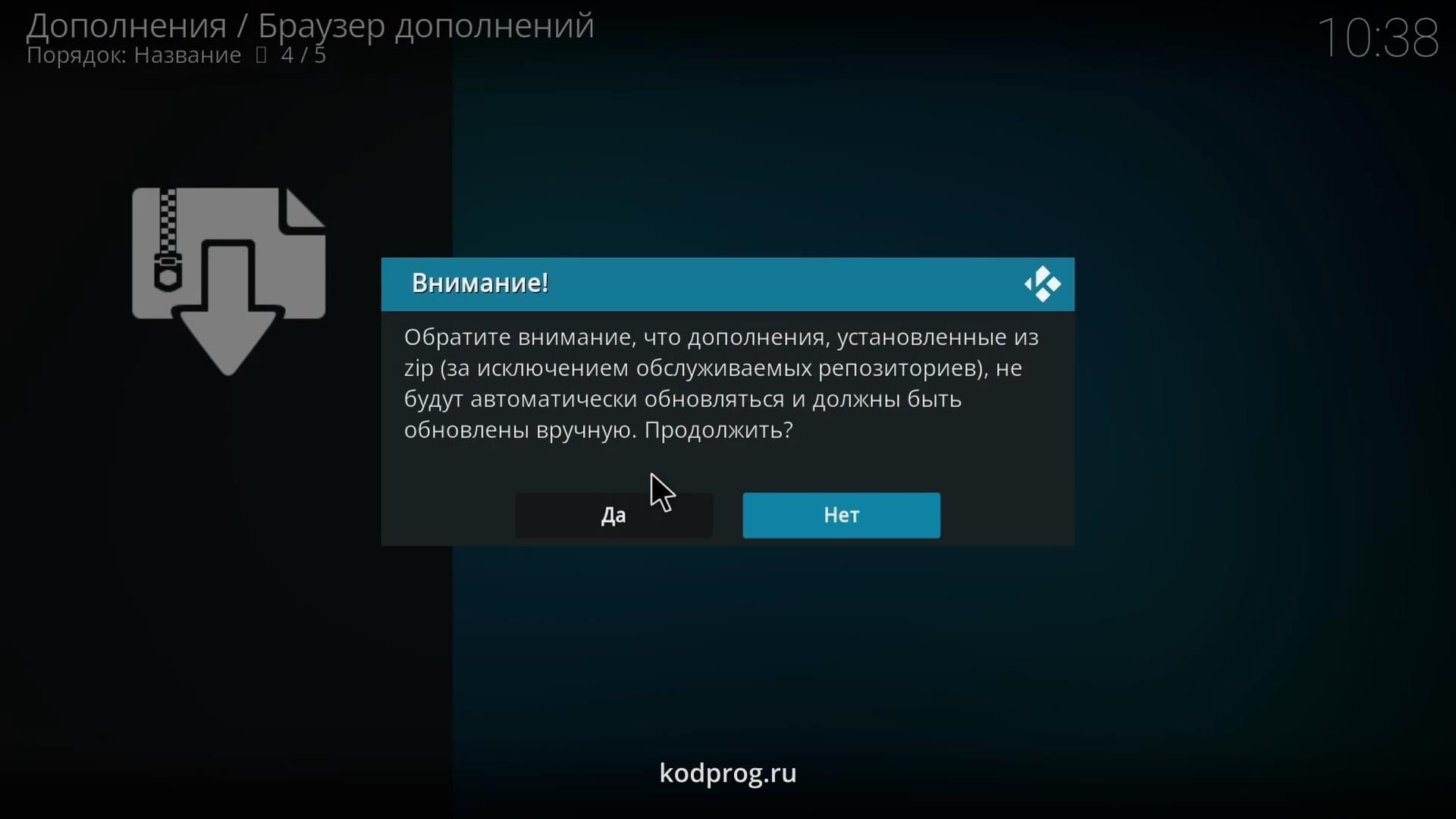
Ну и далее необходимо выбрать дополнение на компьютере:
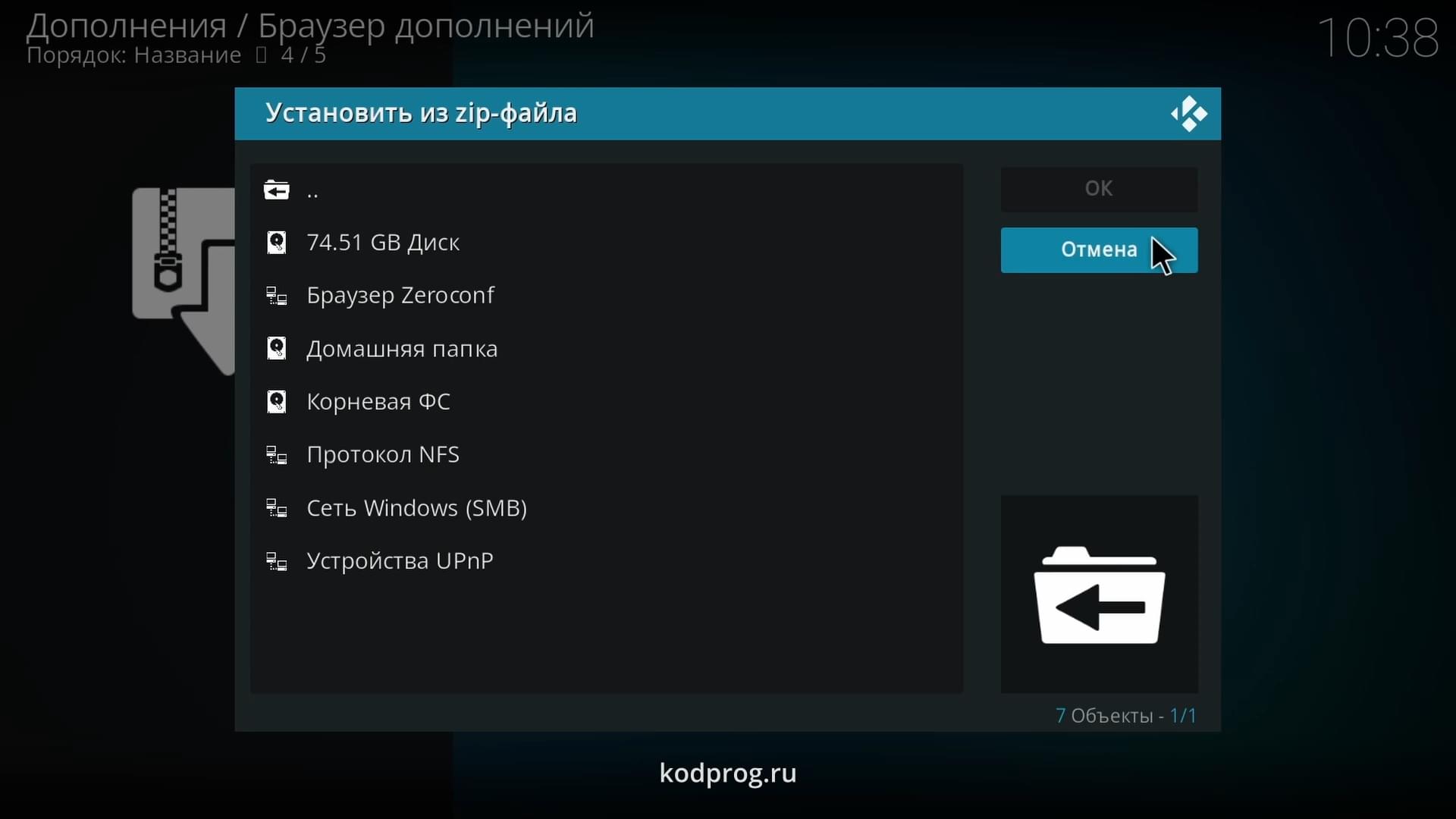
Управление Kodi со смартфона при помощи приложения Kore
Также управлять Kodi можно при помощи смартфона: он будет использоваться как пульт. Для этого необходимо скачать приложение Kore.
Устанавливаю его:
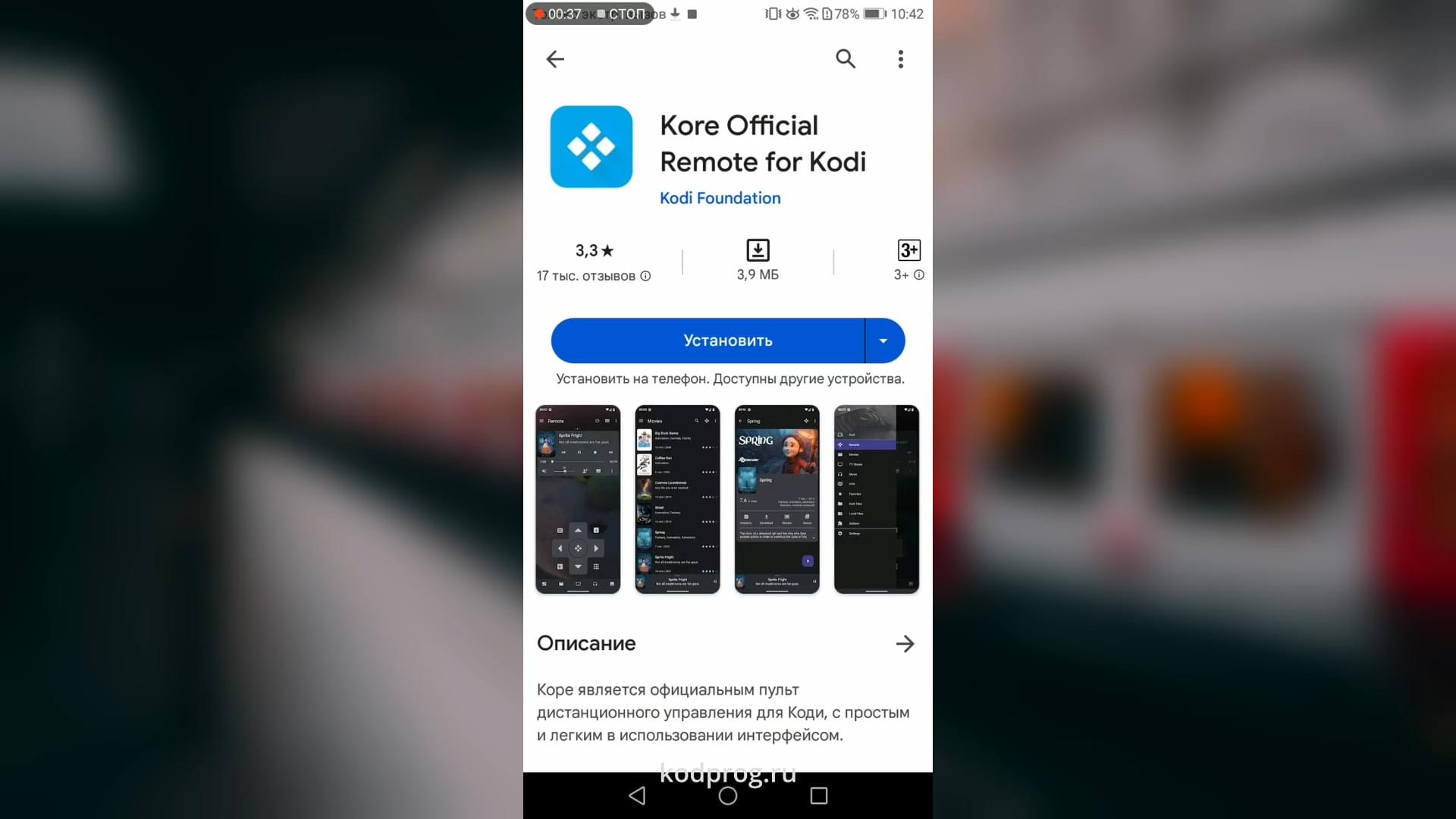
И запускаю.
Нажимаю далее и происходит поиск медиа центров в локальной сети:
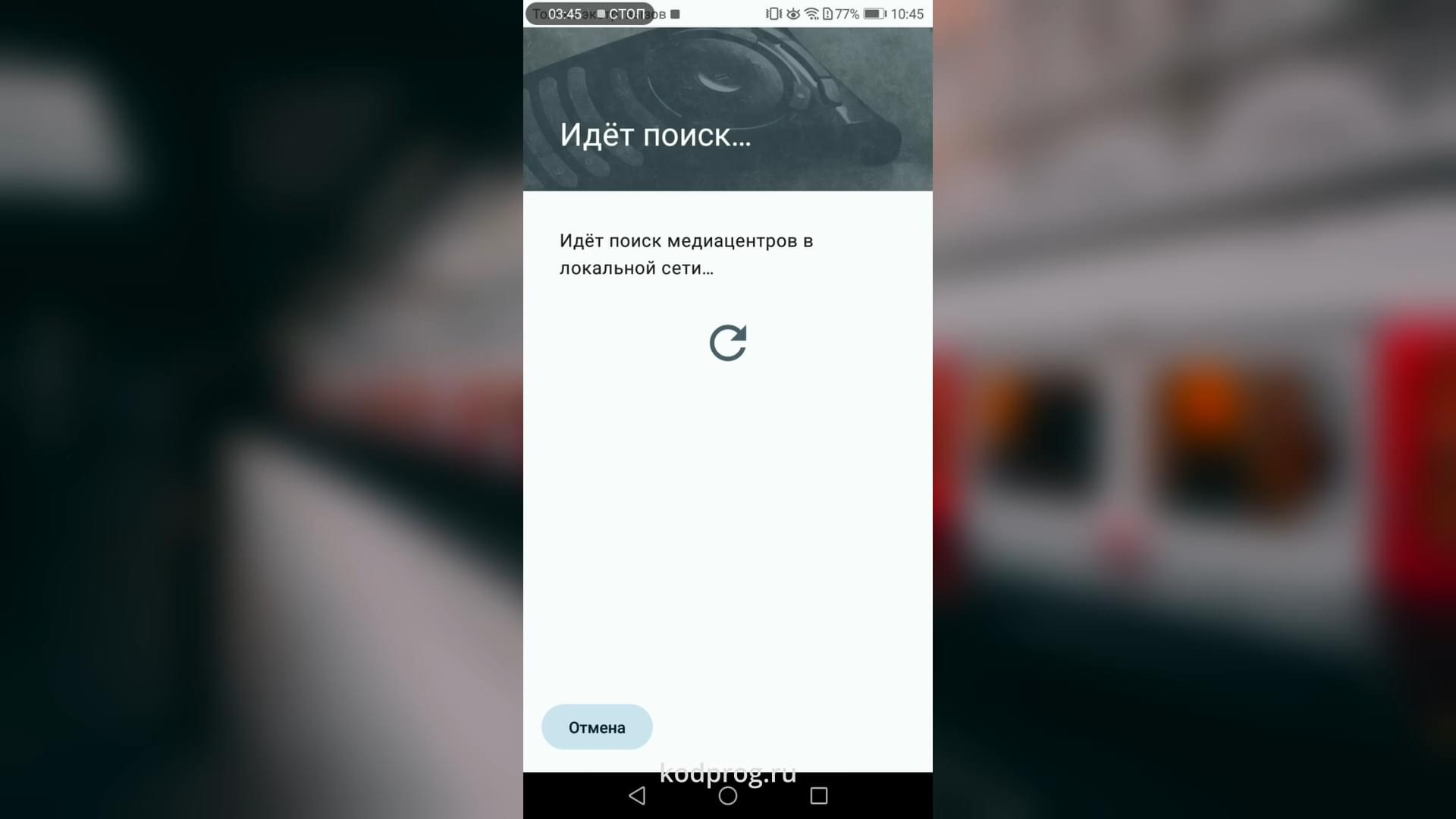
В моём случае приложение не нашло ни одного медиацентра.
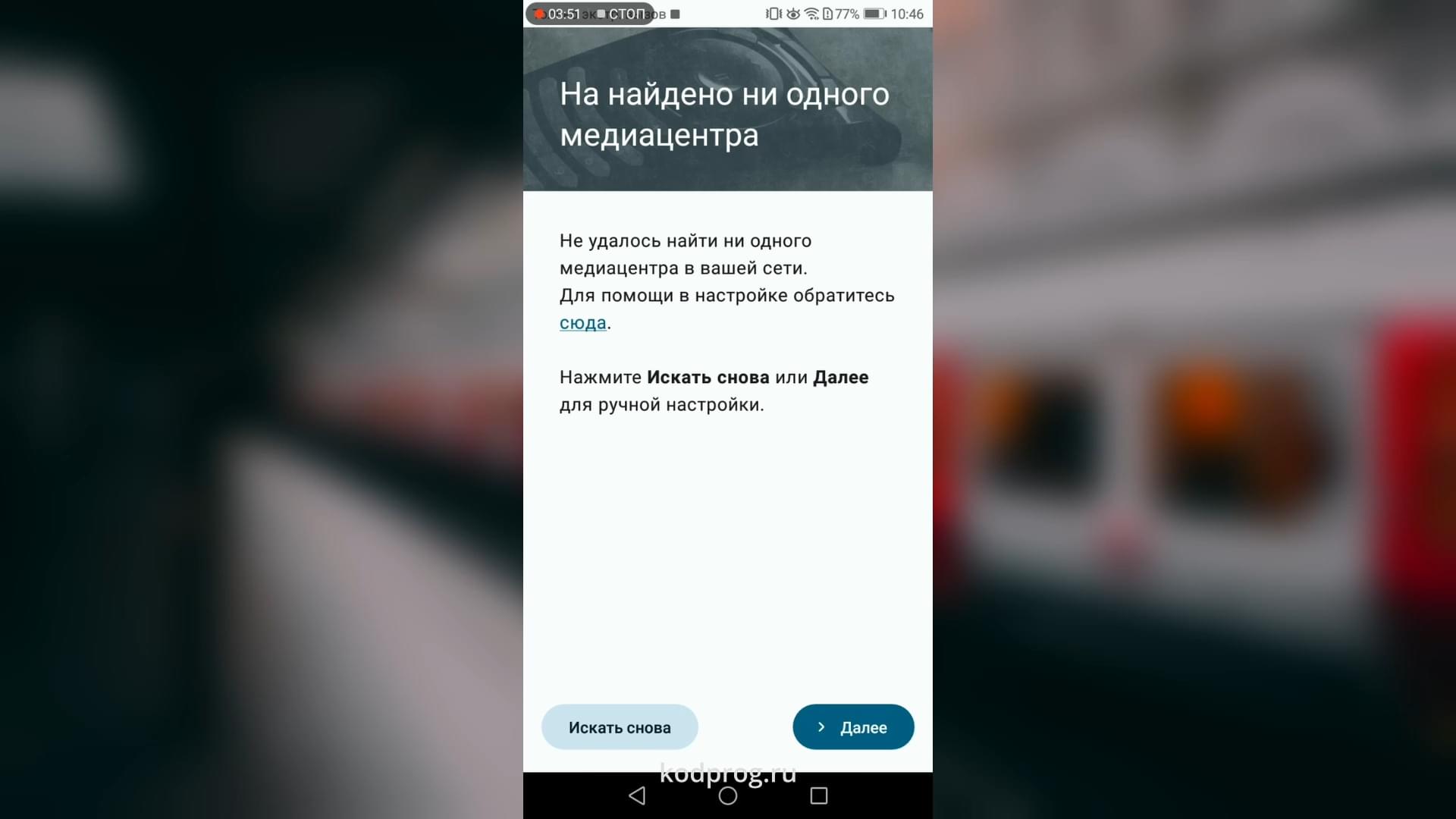
Если кликнуть по ссылке, то откроется документ в котором написано то, что необходимо произвести определенные настройки в Kodi:
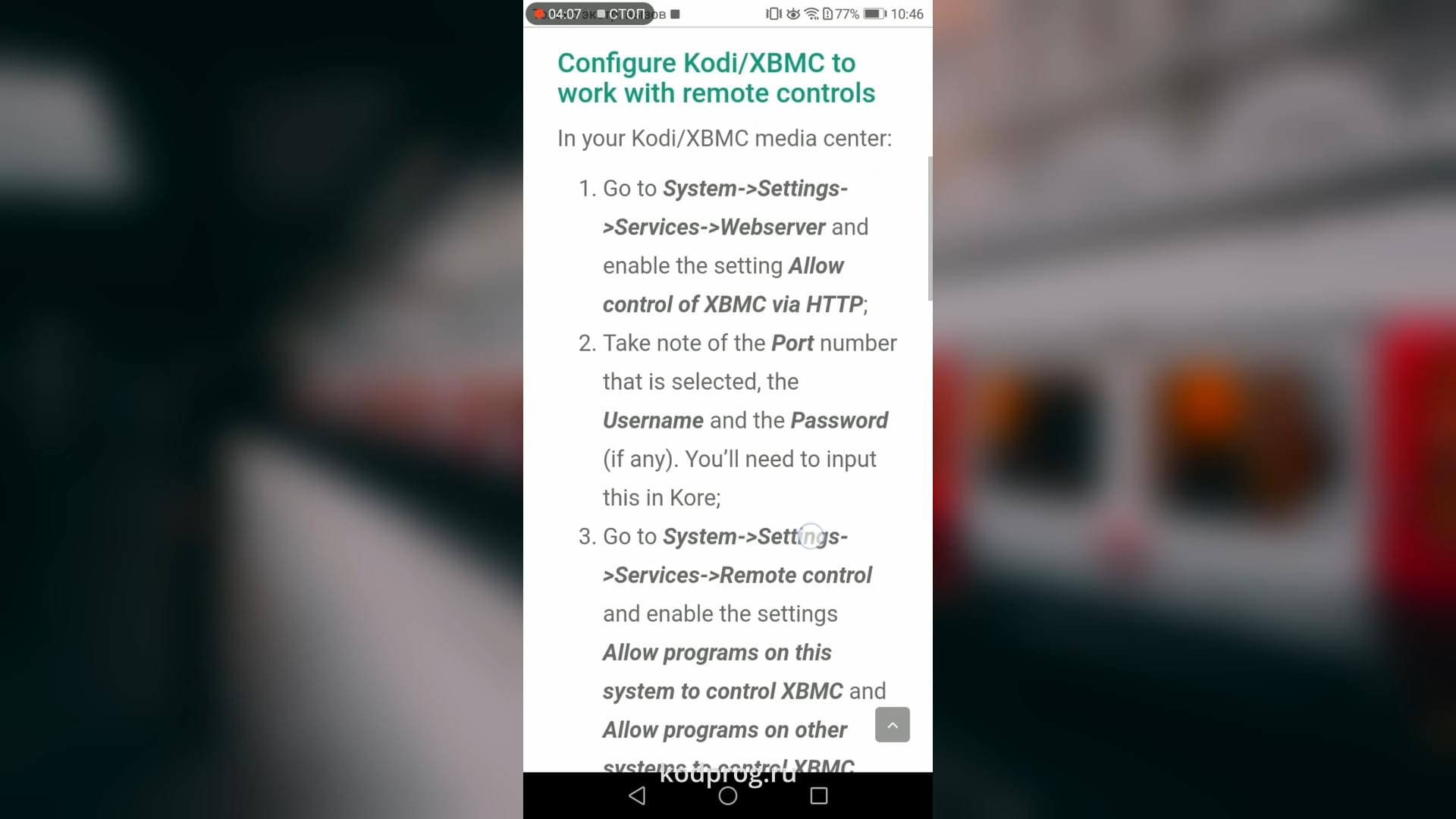
Перехожу в Kodi. Захожу в Настройки -> Службы -> Управление. И разрешаю удаленное управление по http:
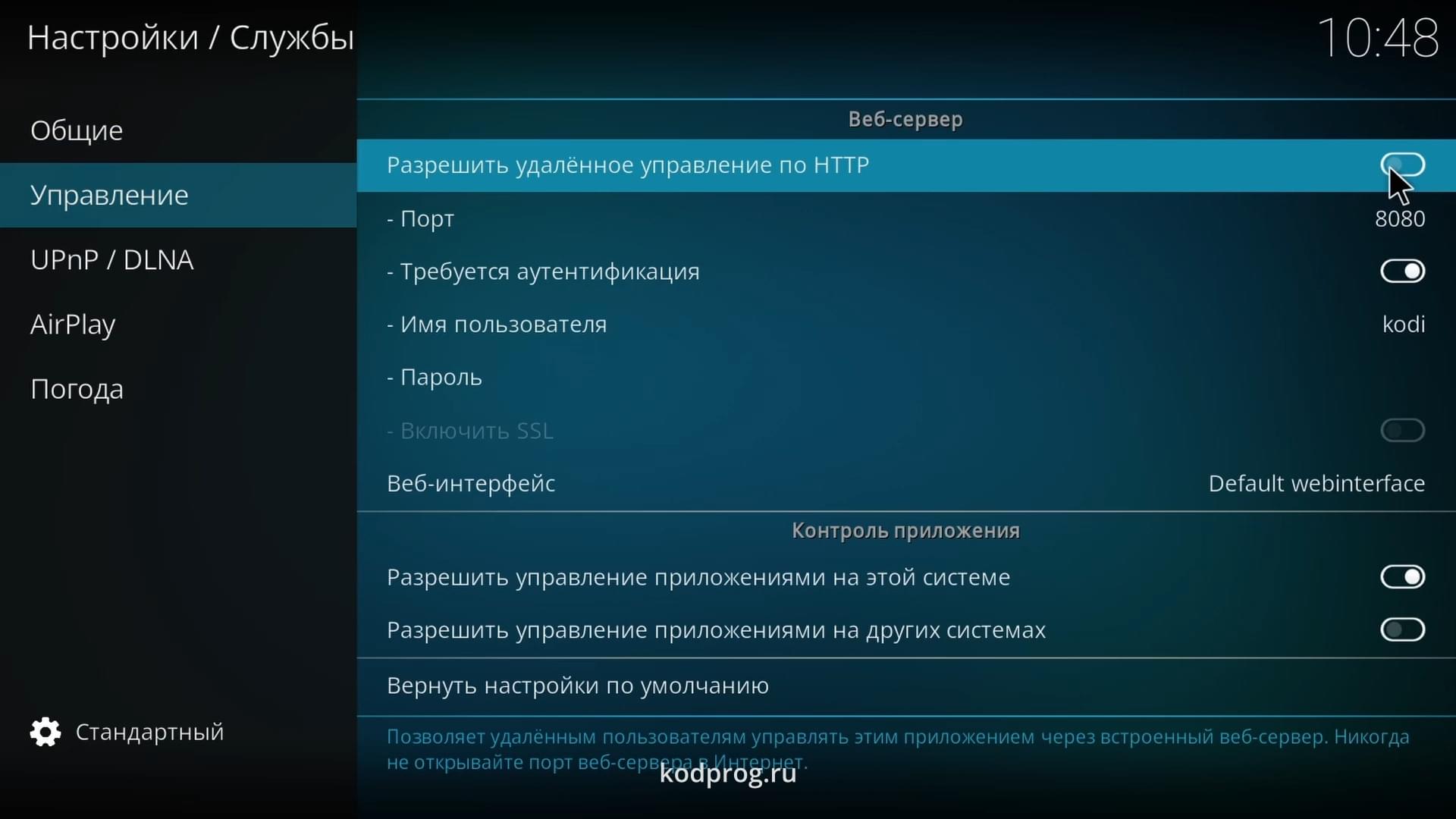
И выходит ошибка то, что необходимо указать пароль:
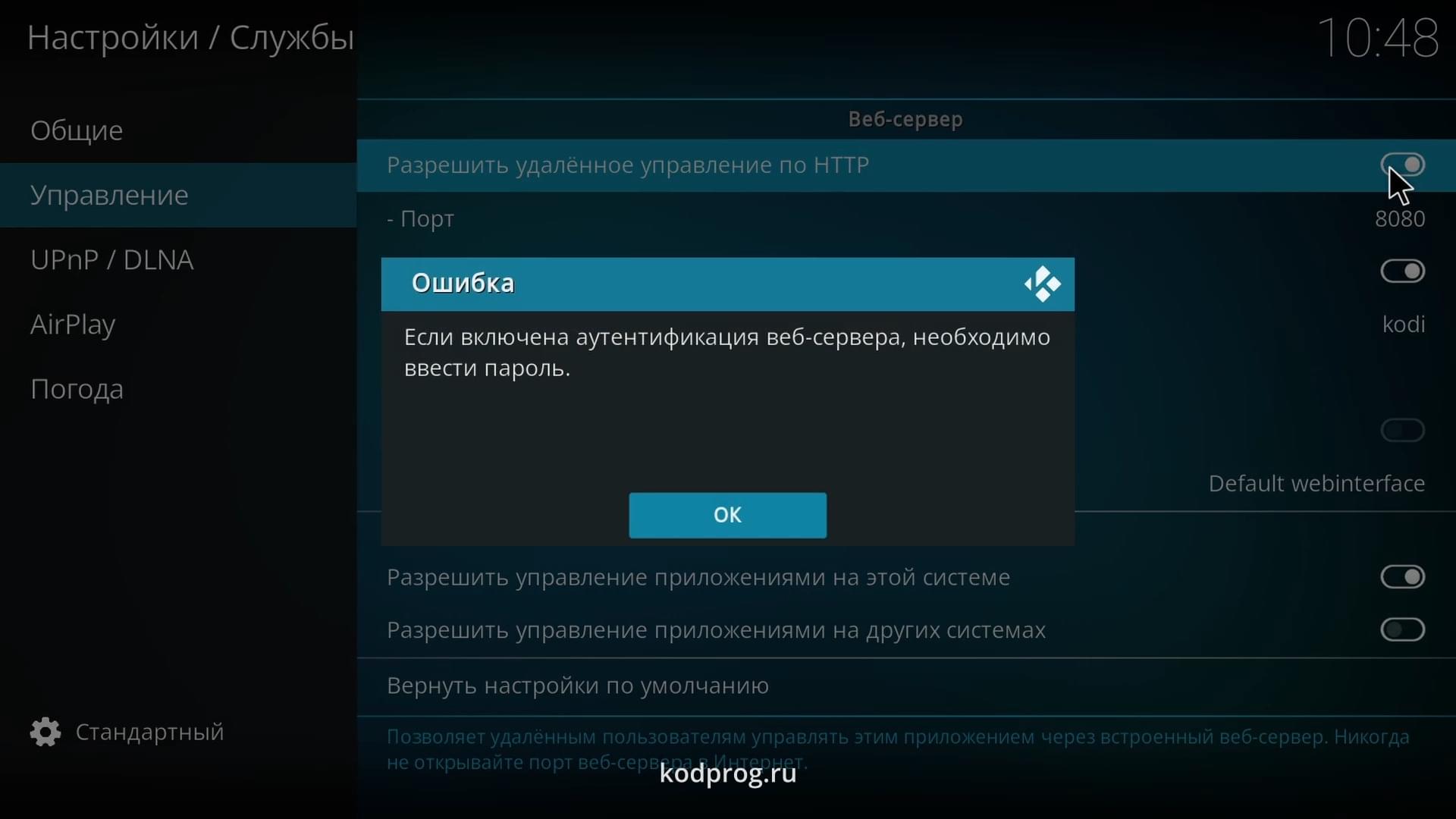
Соответственно можно либо отключить аутентификацию, что не является безопасным:
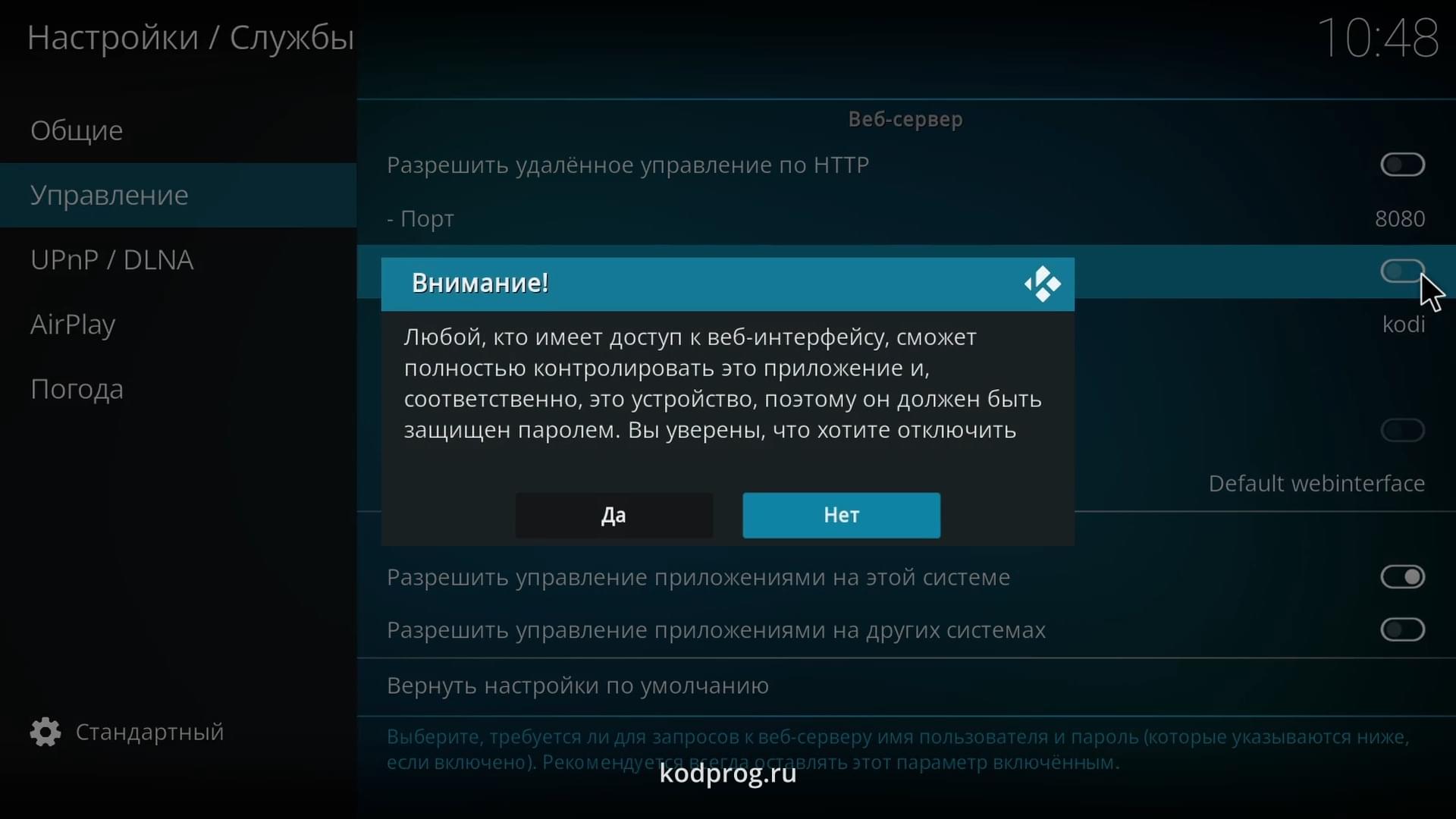
Либо указать пароль. Я укажу пароль:
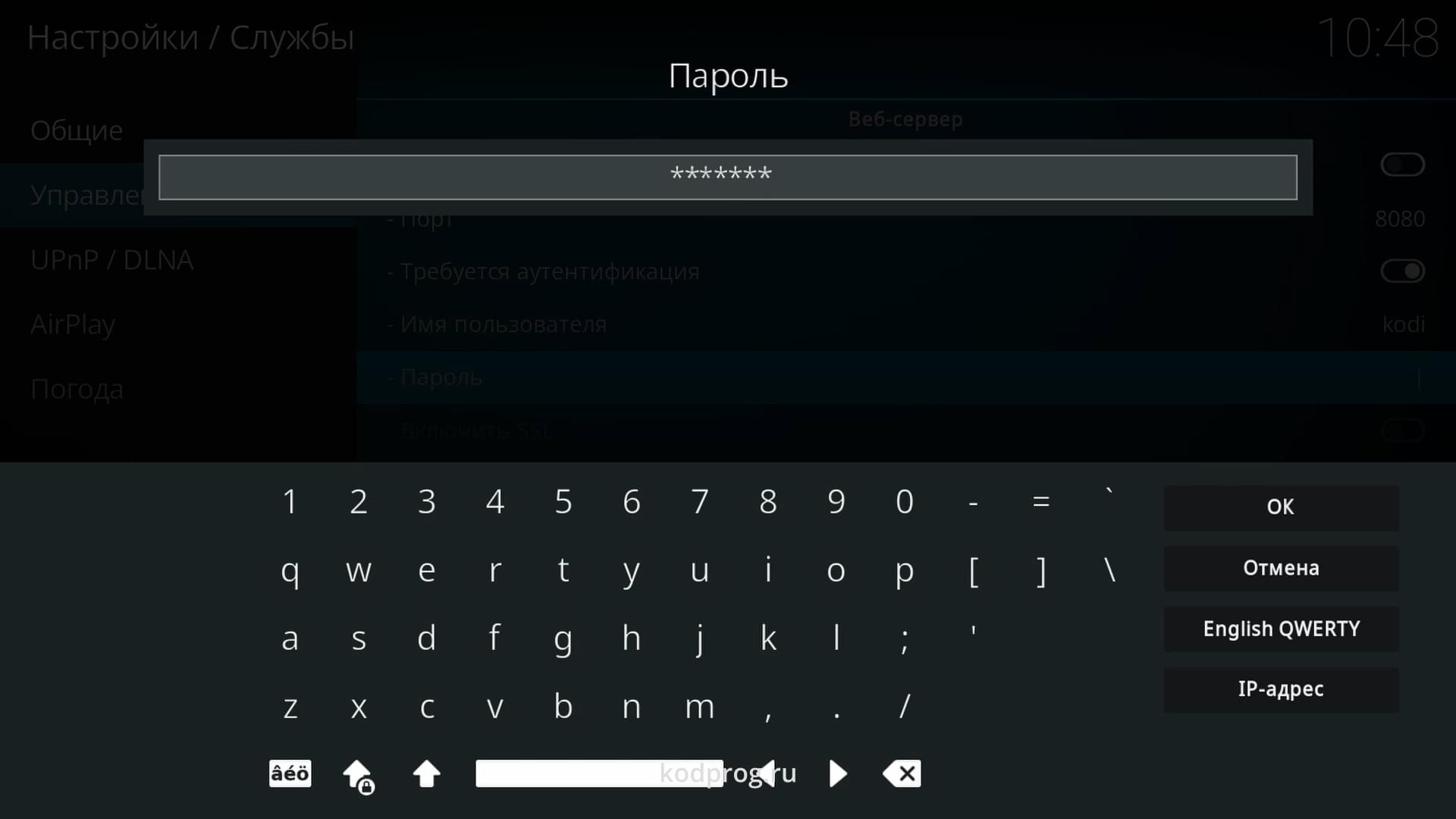
И снова попробую включить удаленное управление по HTTP:
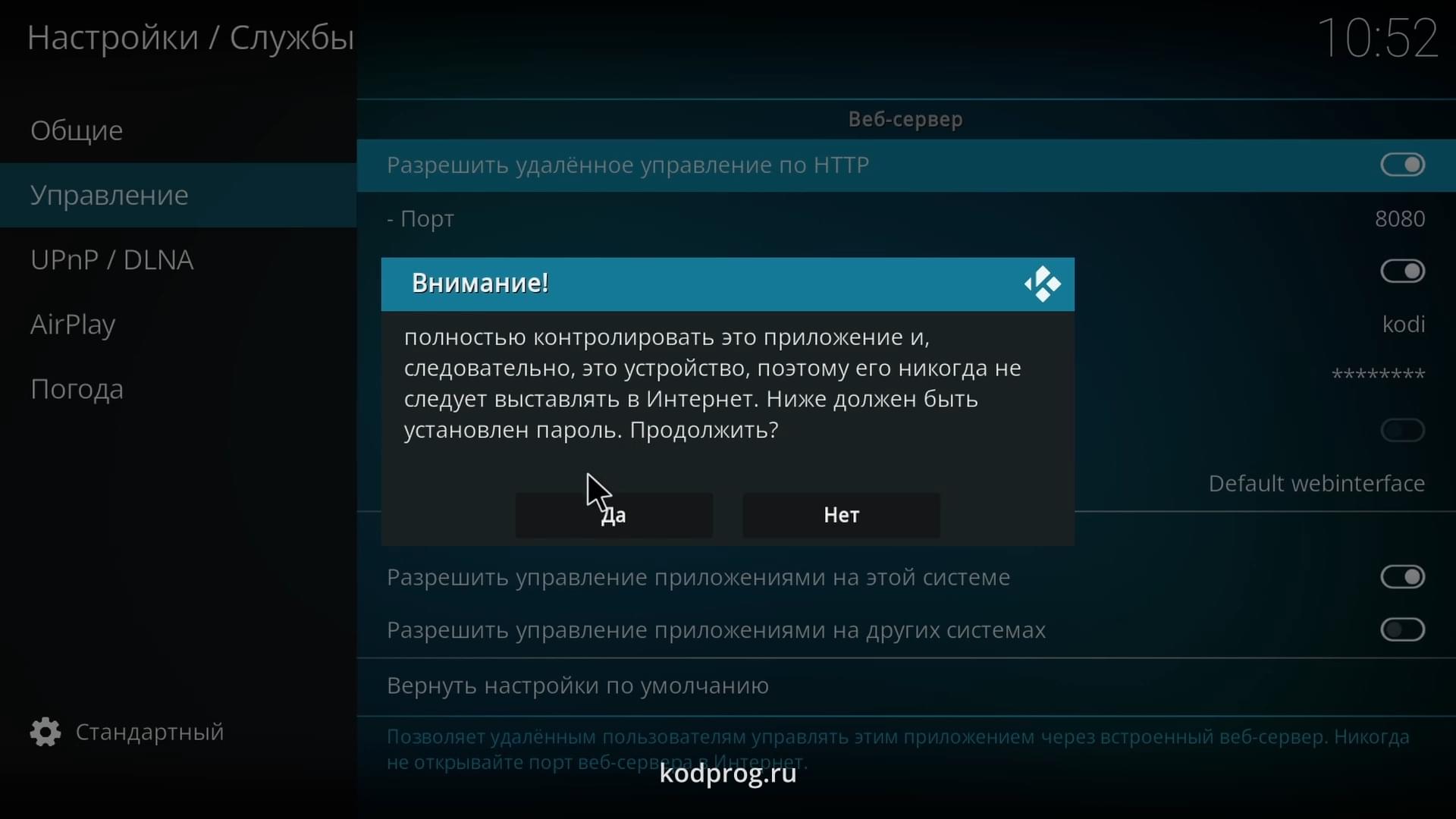
На смартфоне нажимаю искать снова:
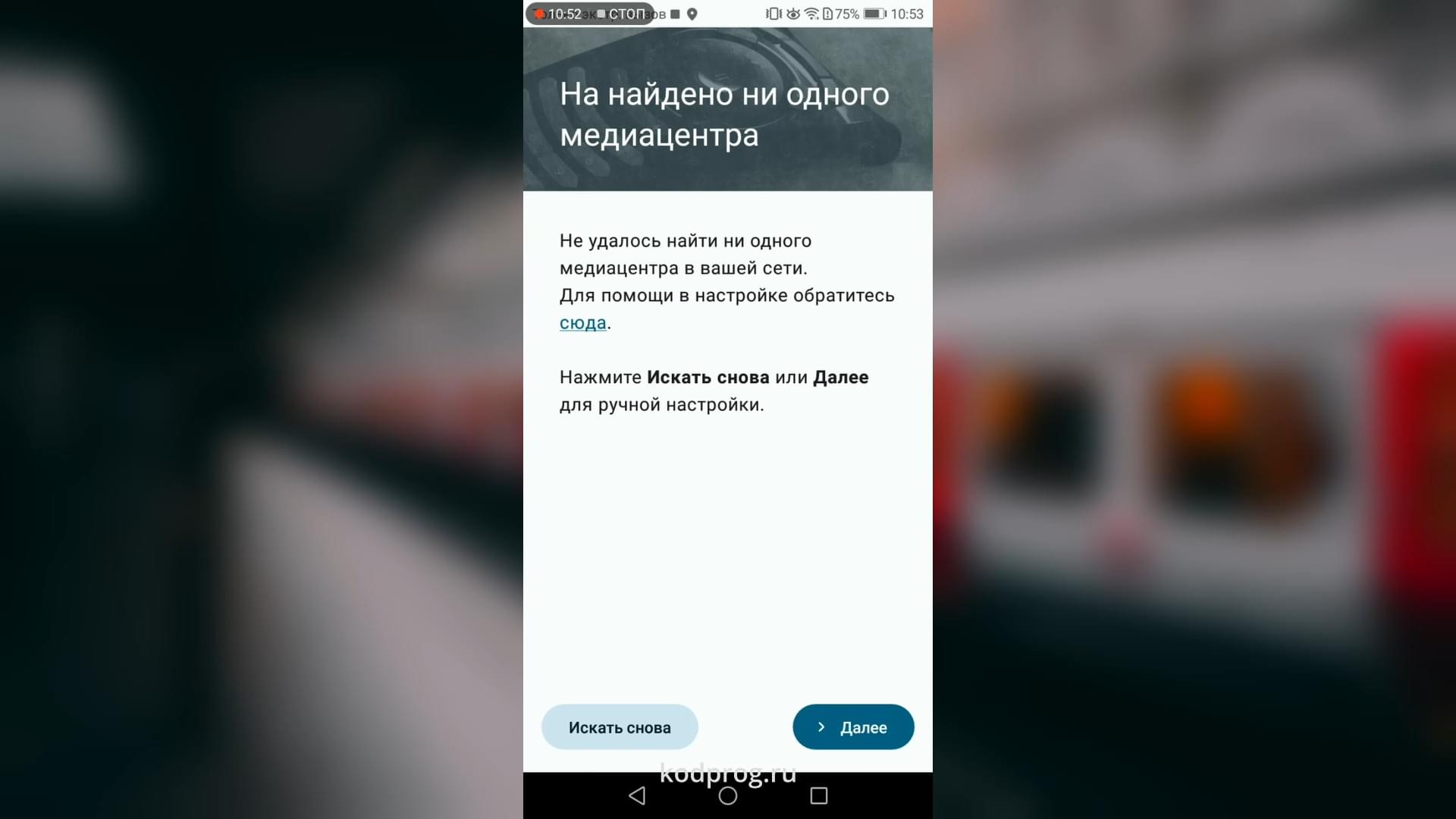
И медиацентр нашелся:
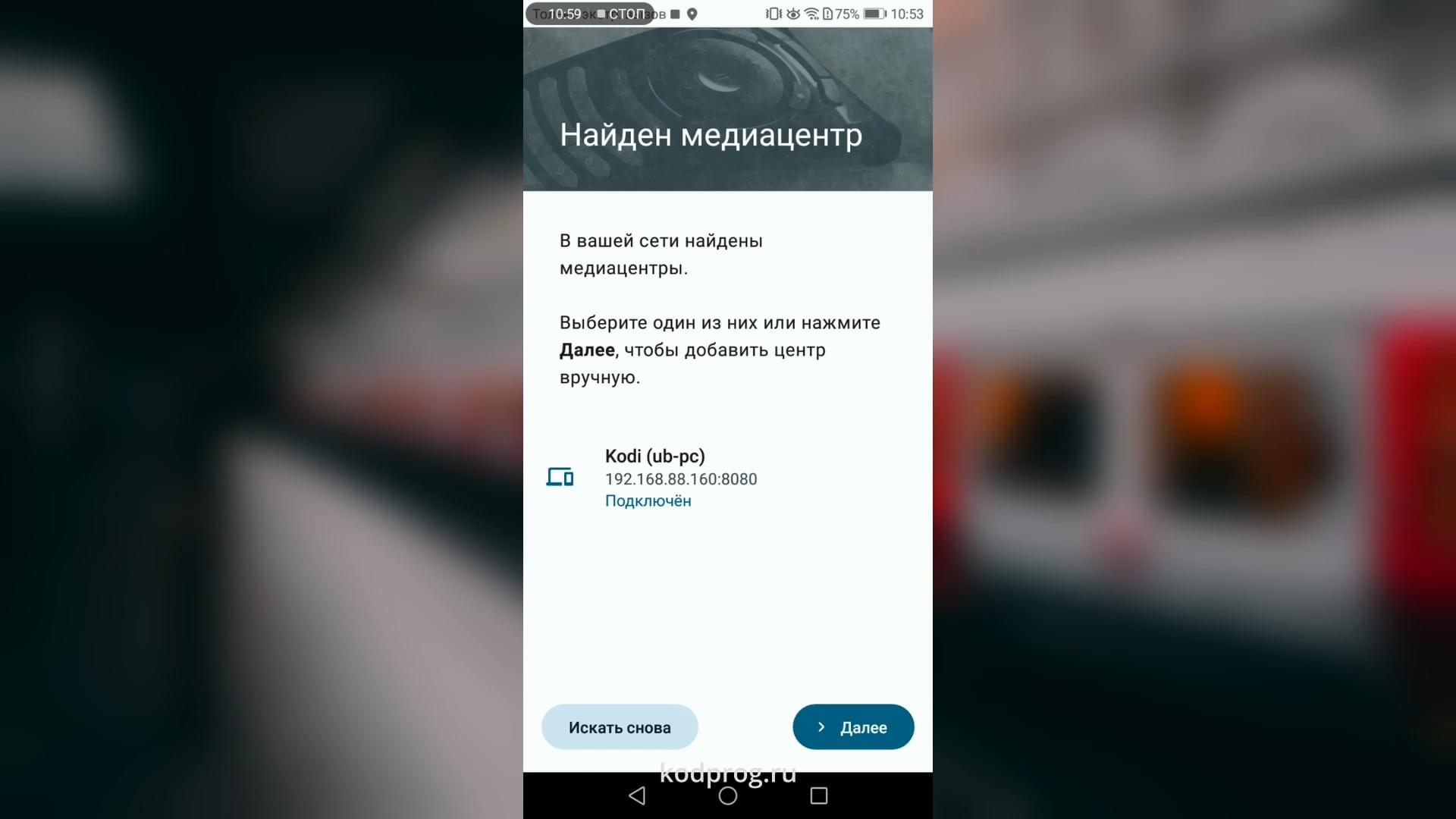
Выбираю его. Ввожу имя пользователя и пароль:
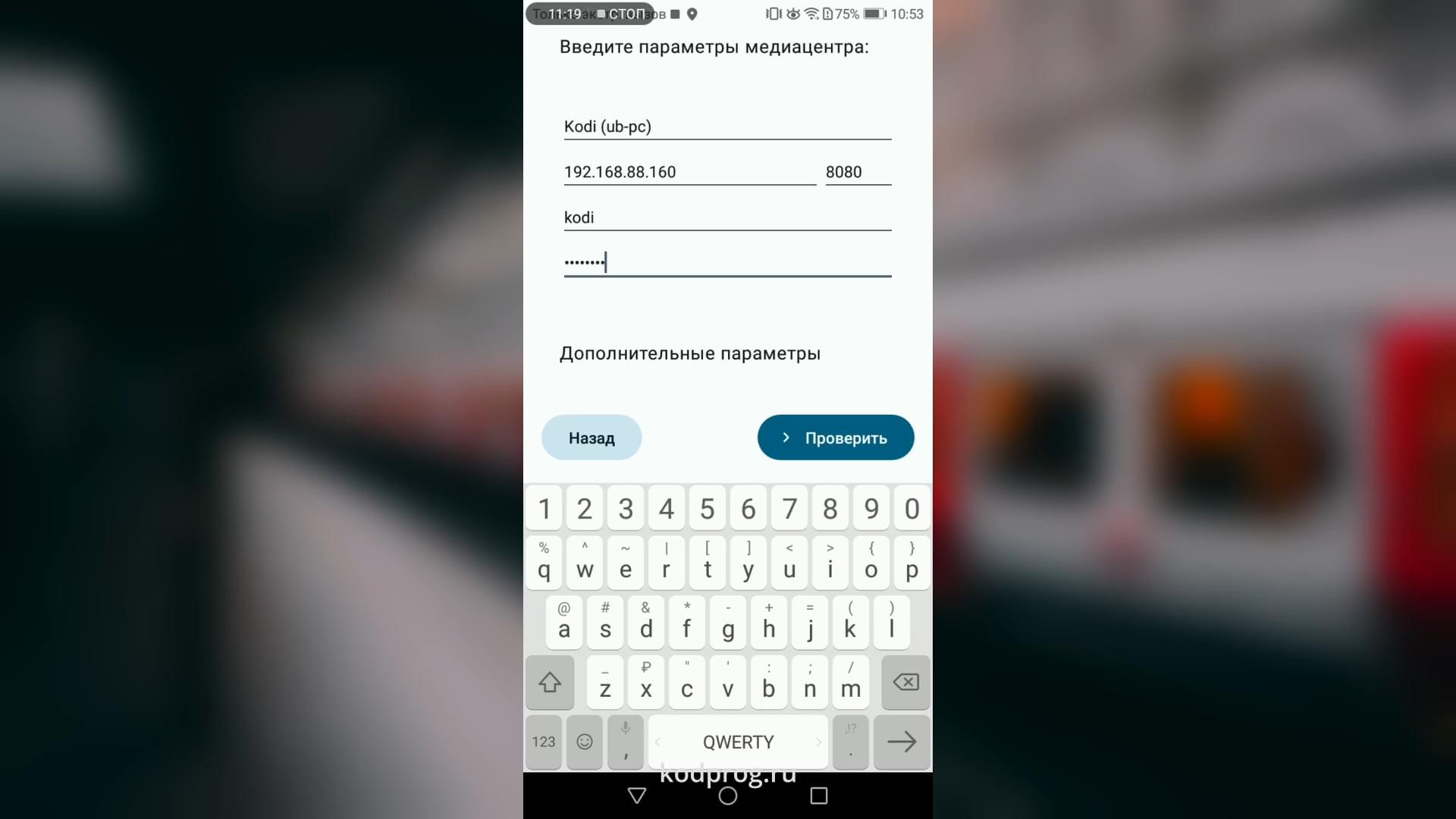
Нажимаю проверить и готово:
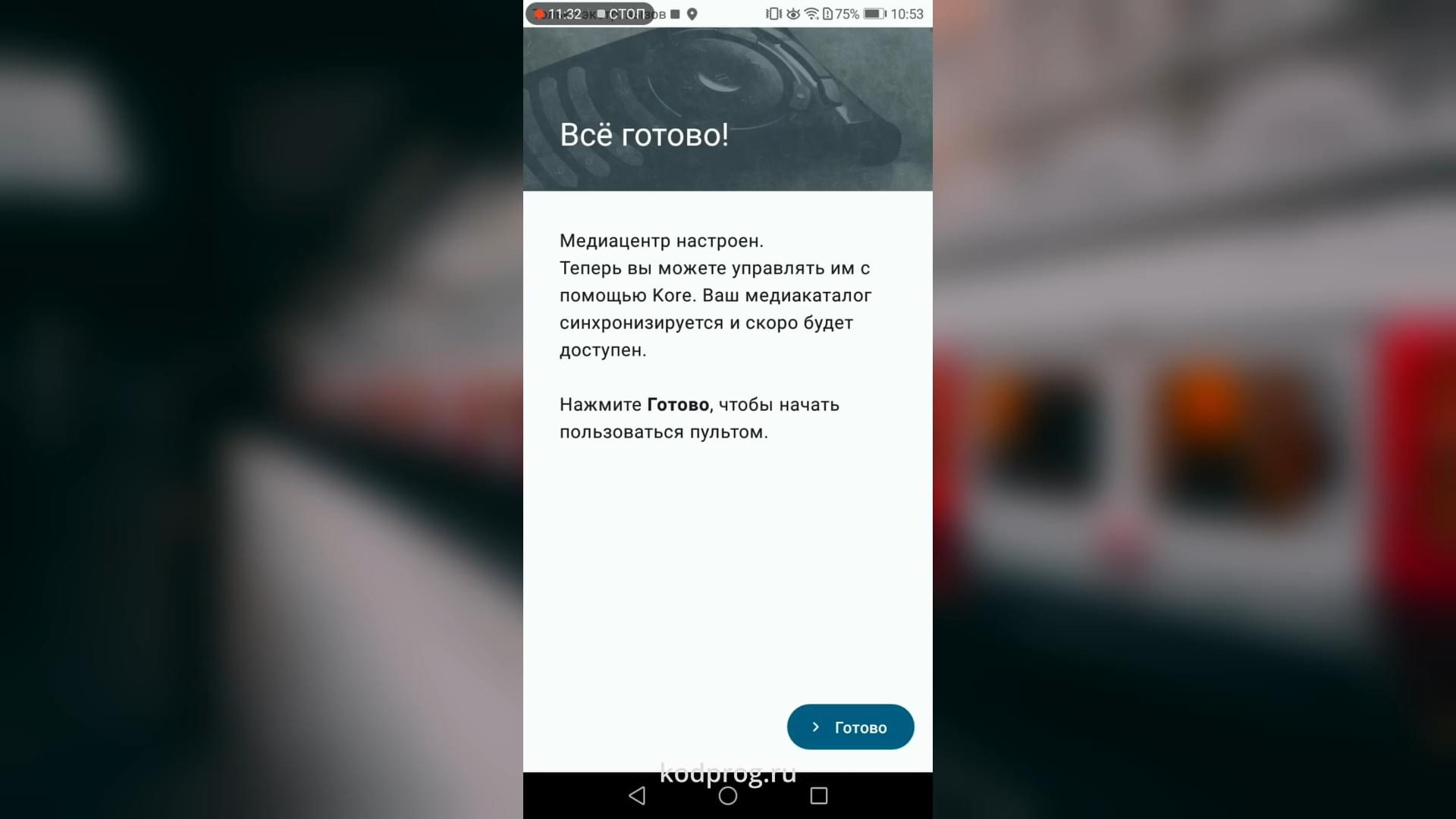
На главном экране отображается пульт:
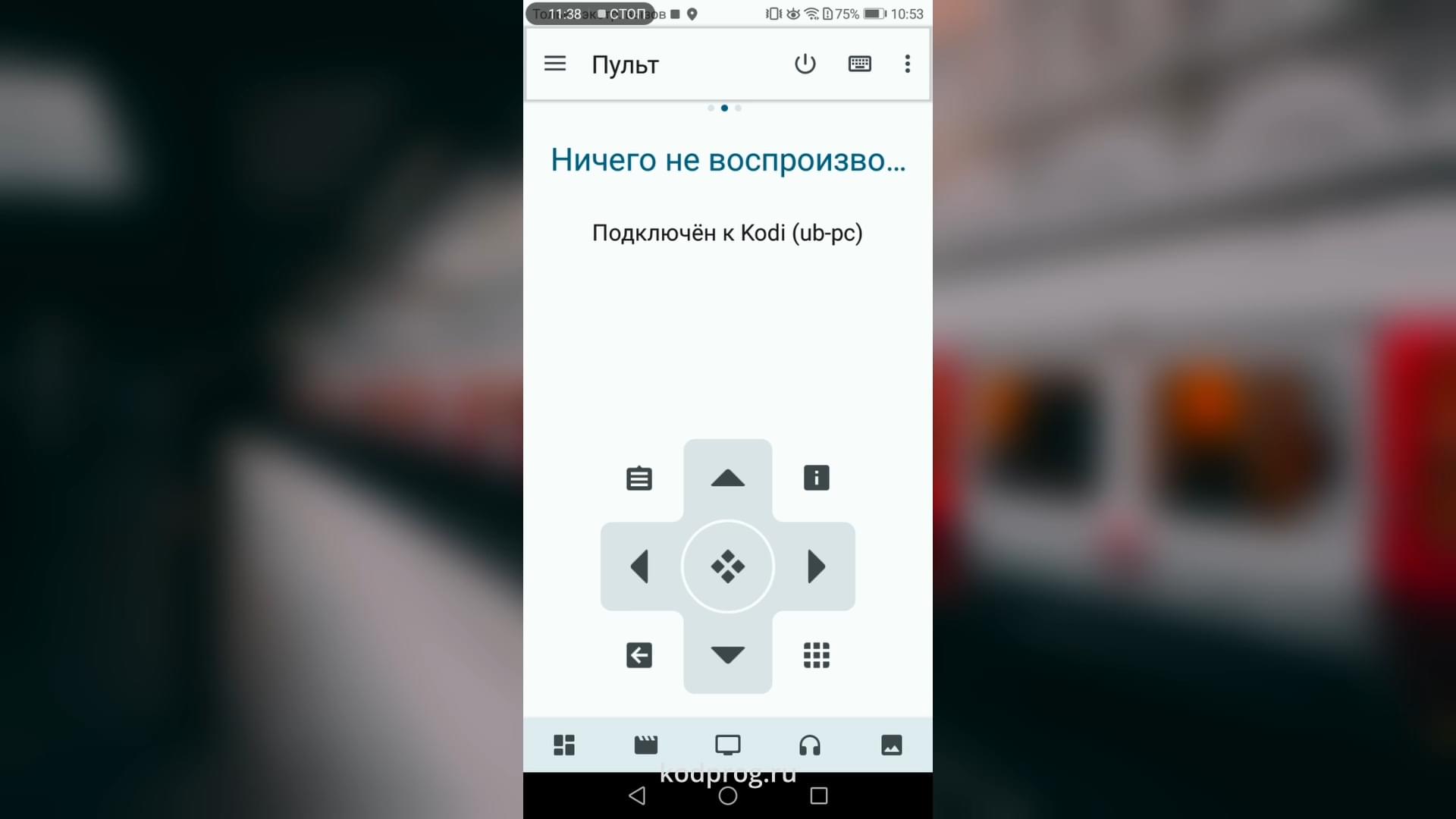
Также можно переходить в разделы:
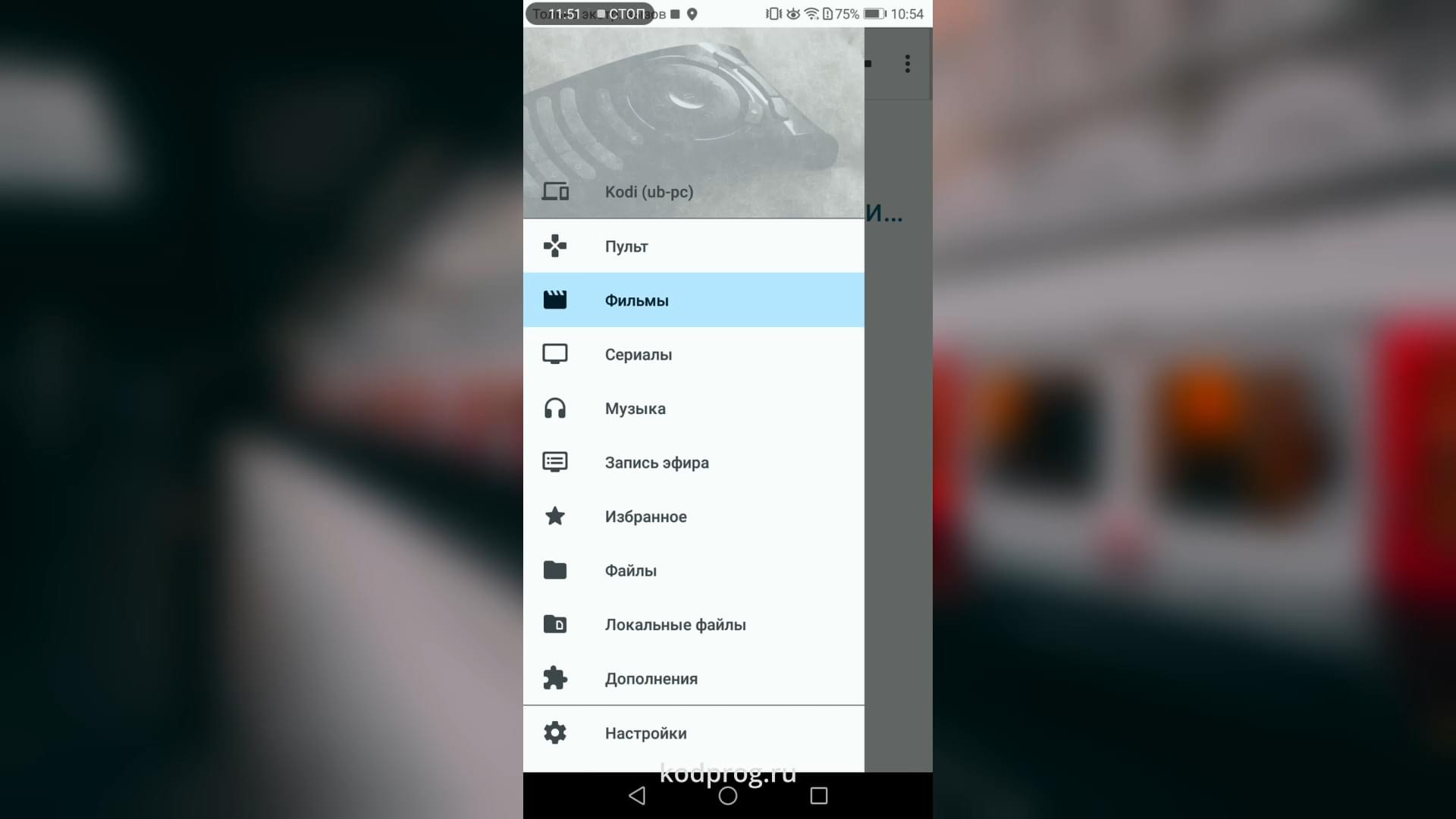
Здесь в разделах ничего не отображается, но если были реальная музыка и фильмы они бы отображались:
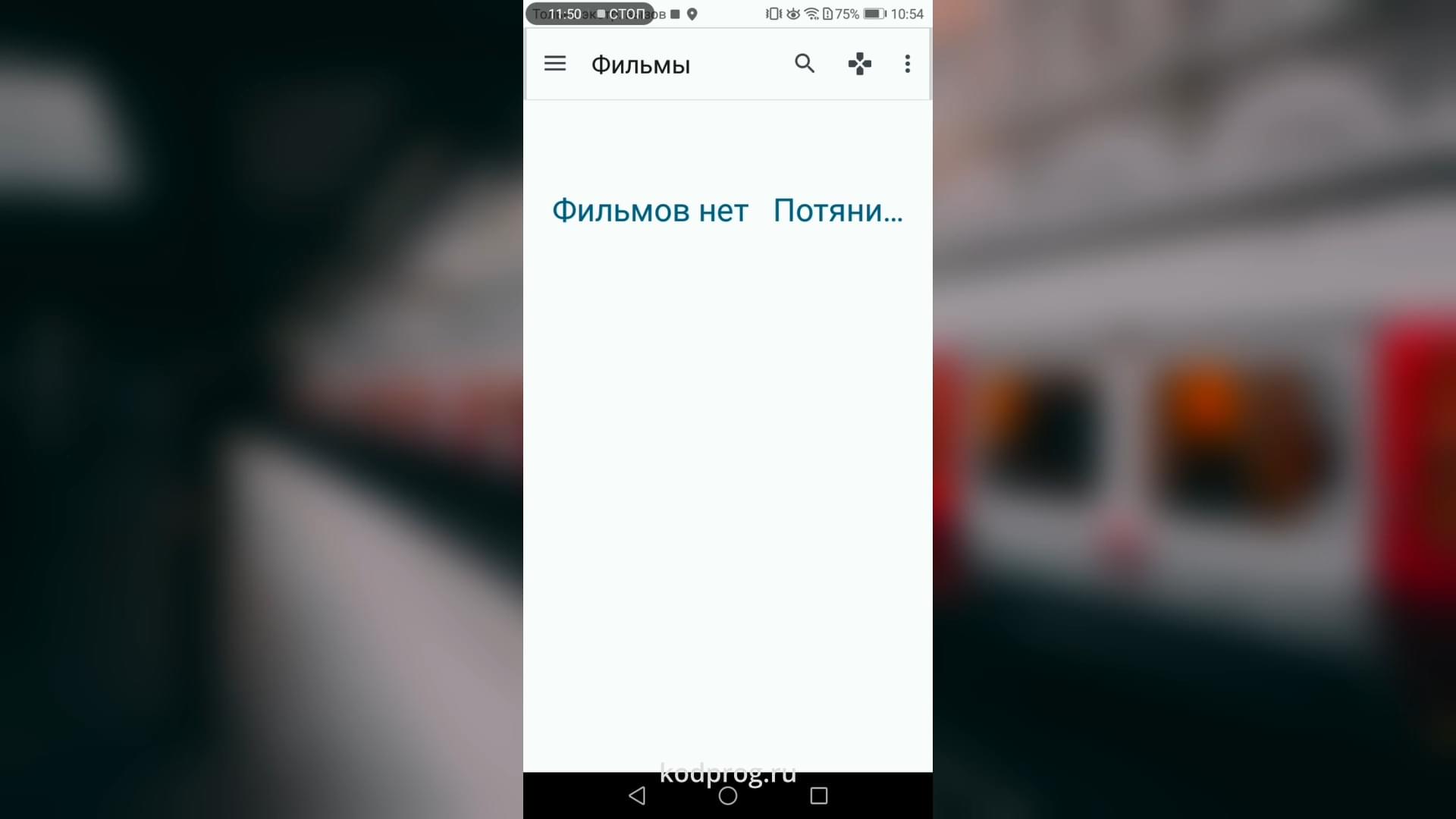
Но зато можно перейти файлы и воспроизвести видео:
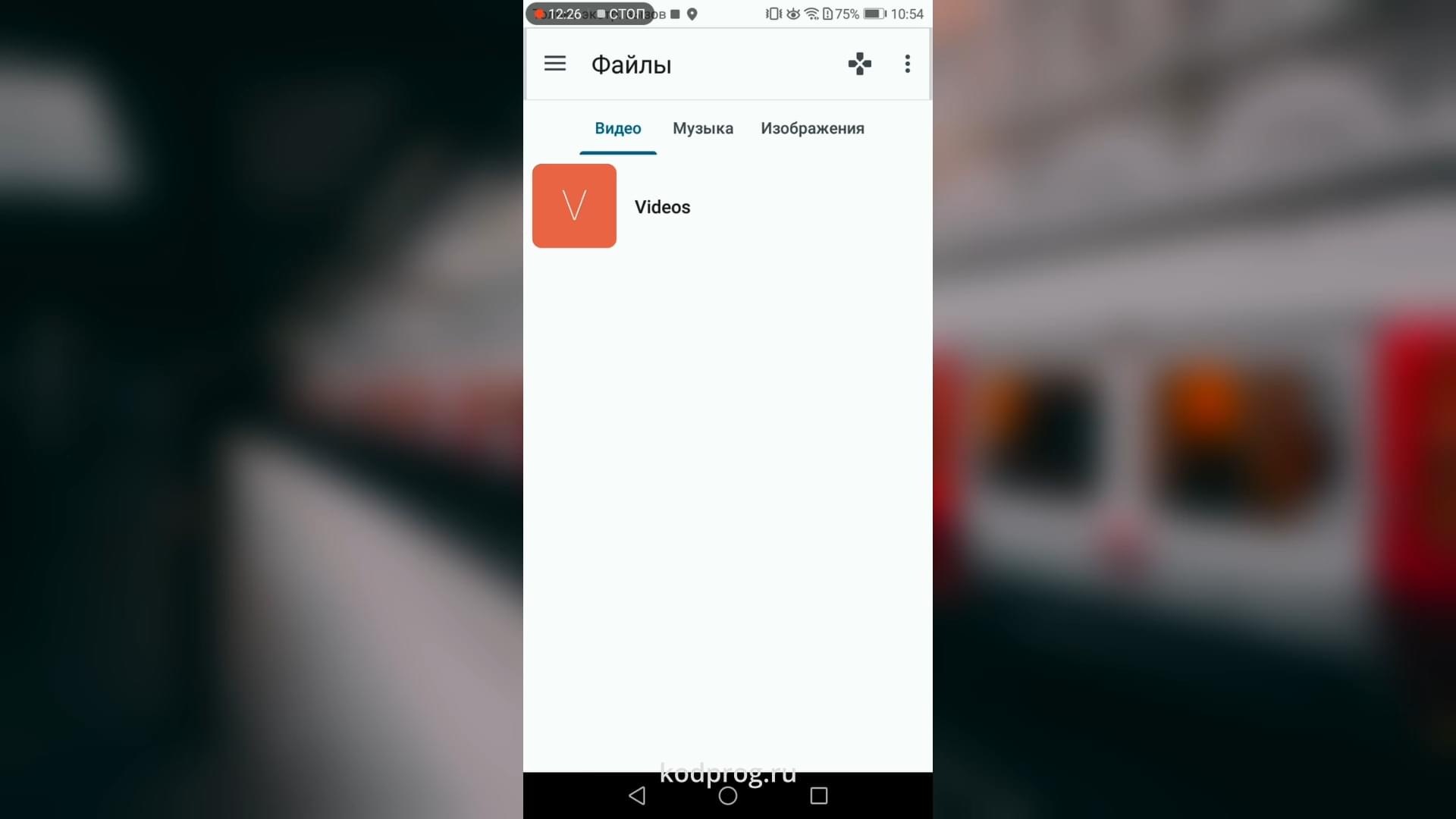
Соответственно видео воспроизводится на устройстве с Kodi. И им можно управлять с помощью смартфона:
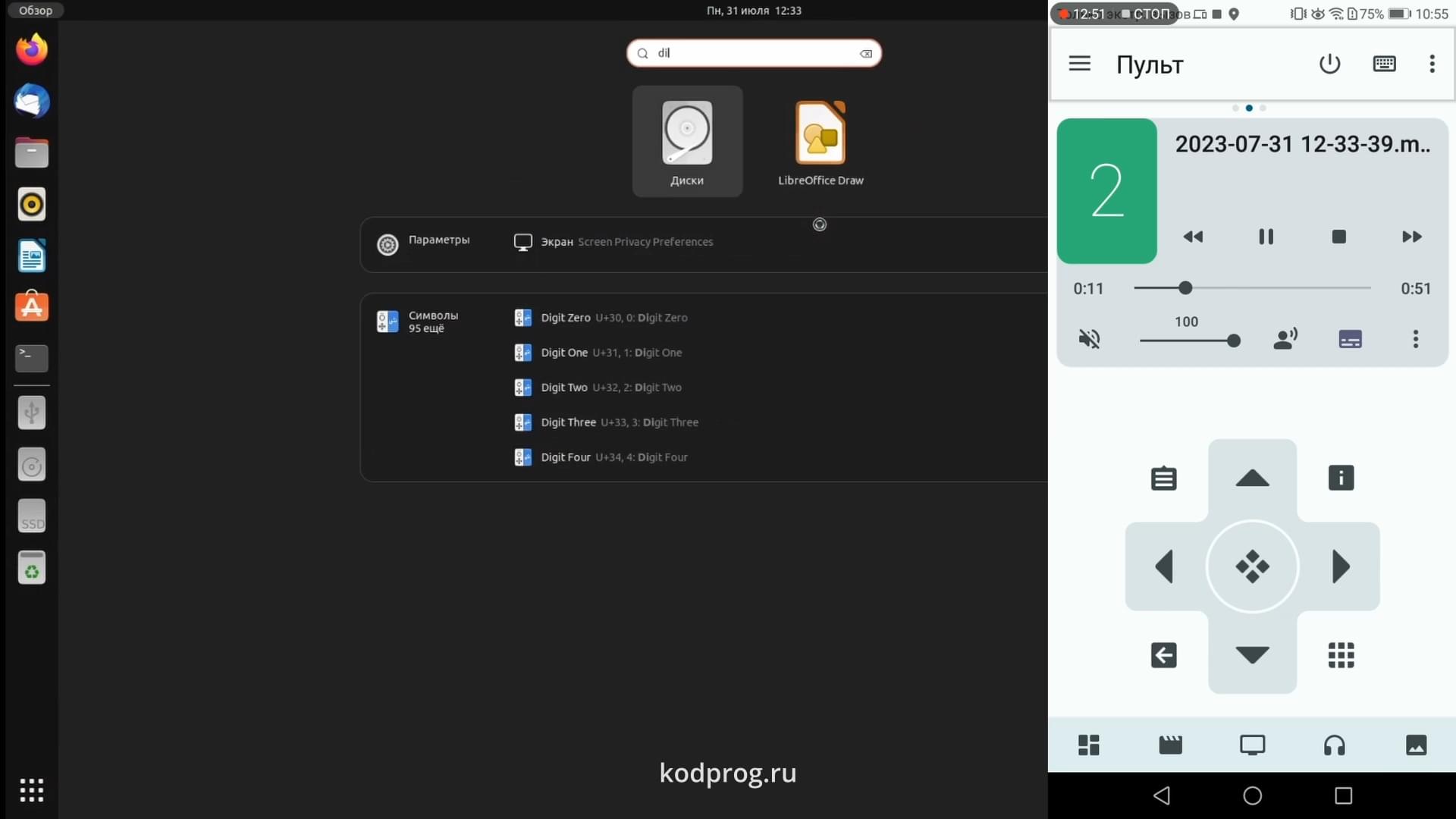
В приложении снизу можно переключаться между изображениями, музыкой, сериалами и фильмами:
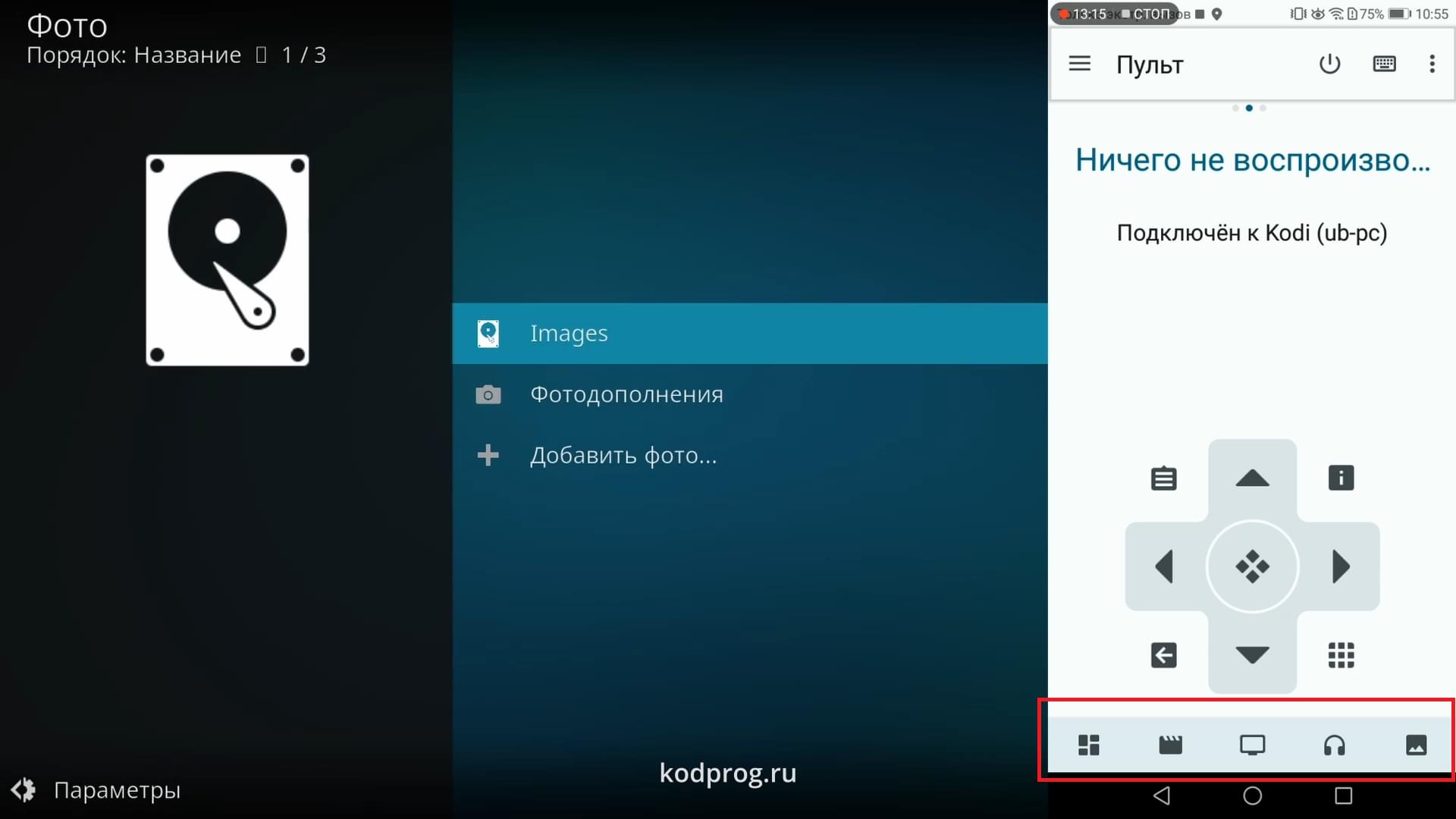
Например зайду в музыку и выберу музыкальный файл:
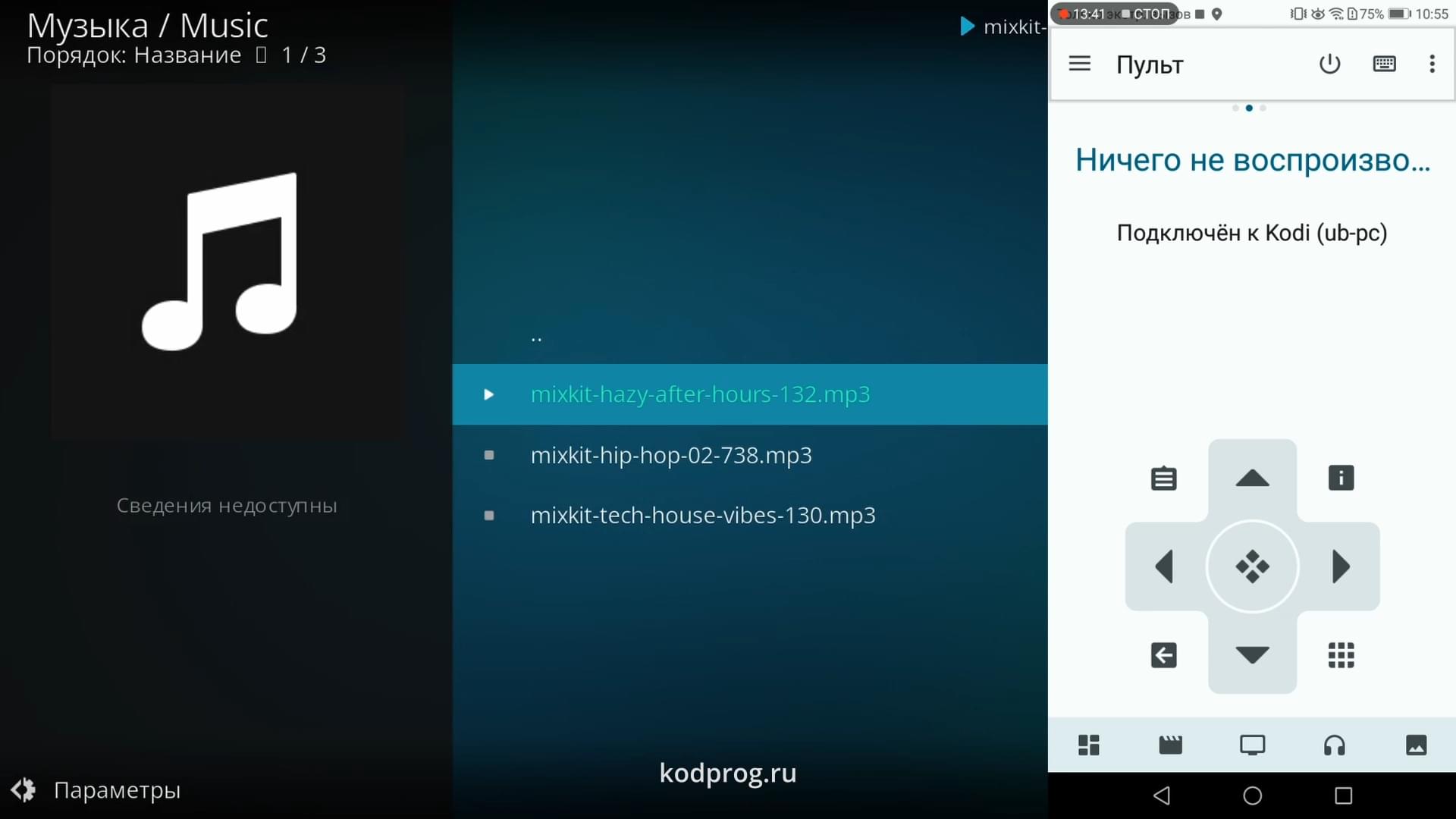
Также можно управлять просмотром изображений:
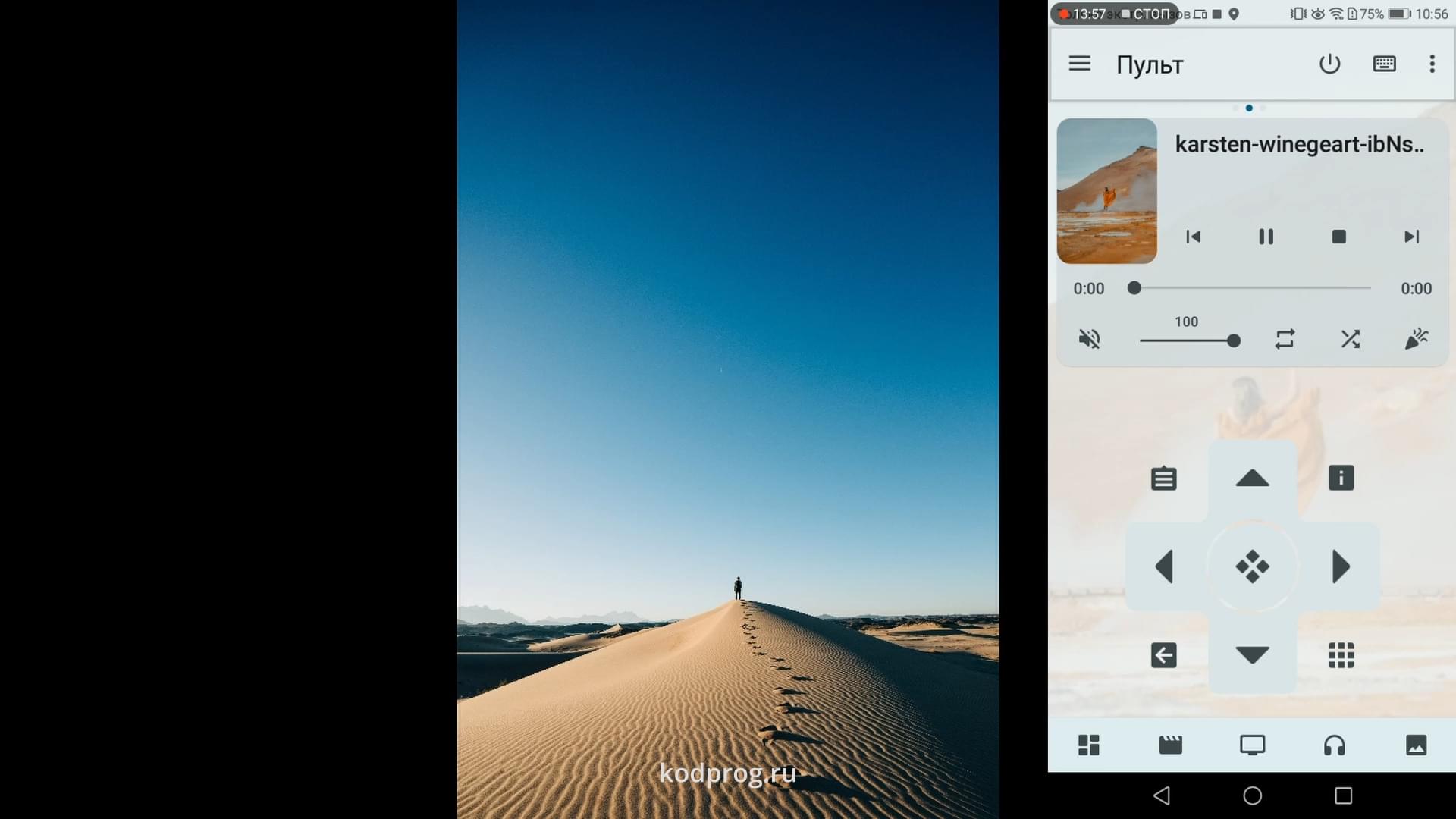
Перейдя в дополнения можно запускать дополнения:
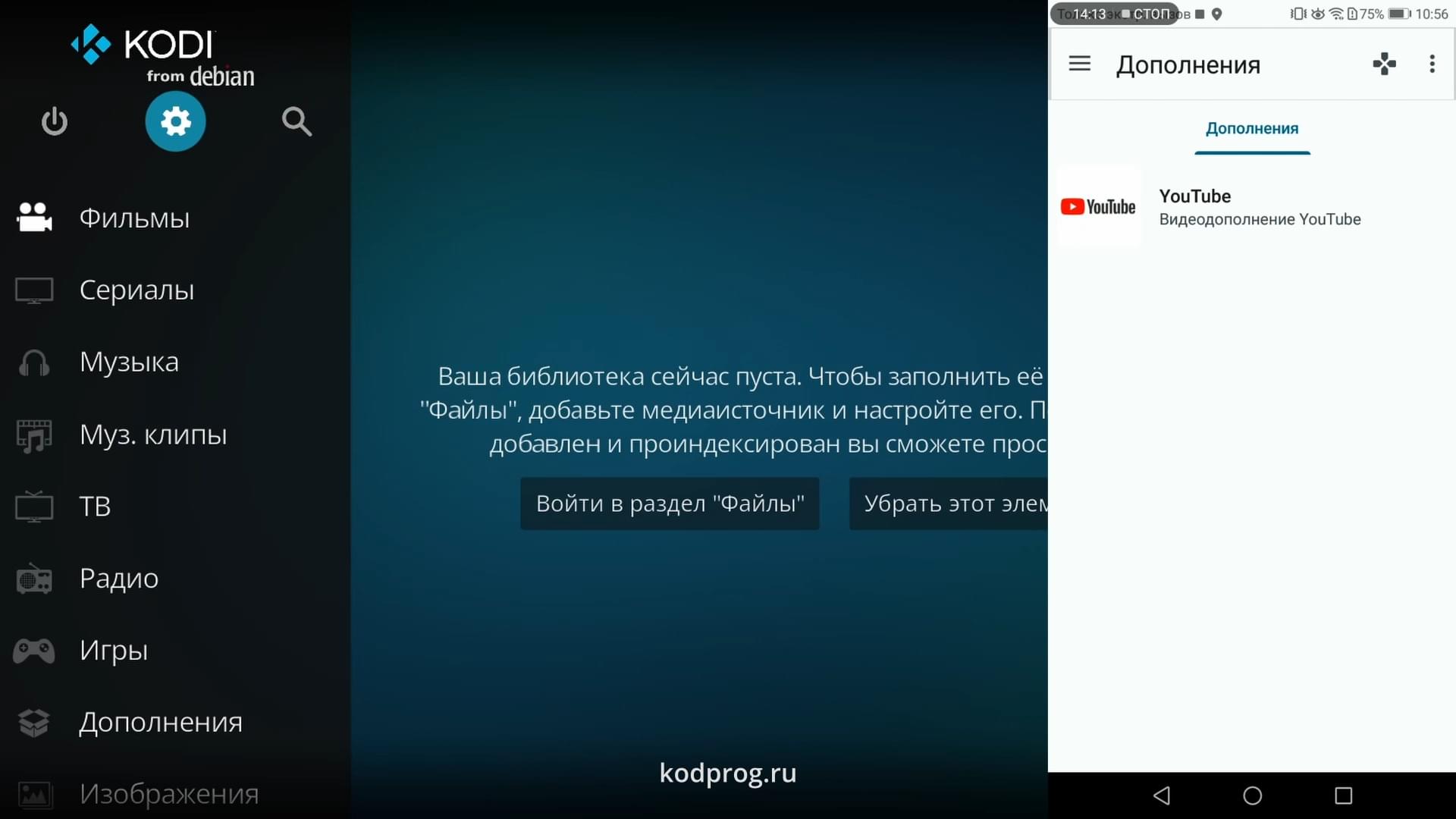
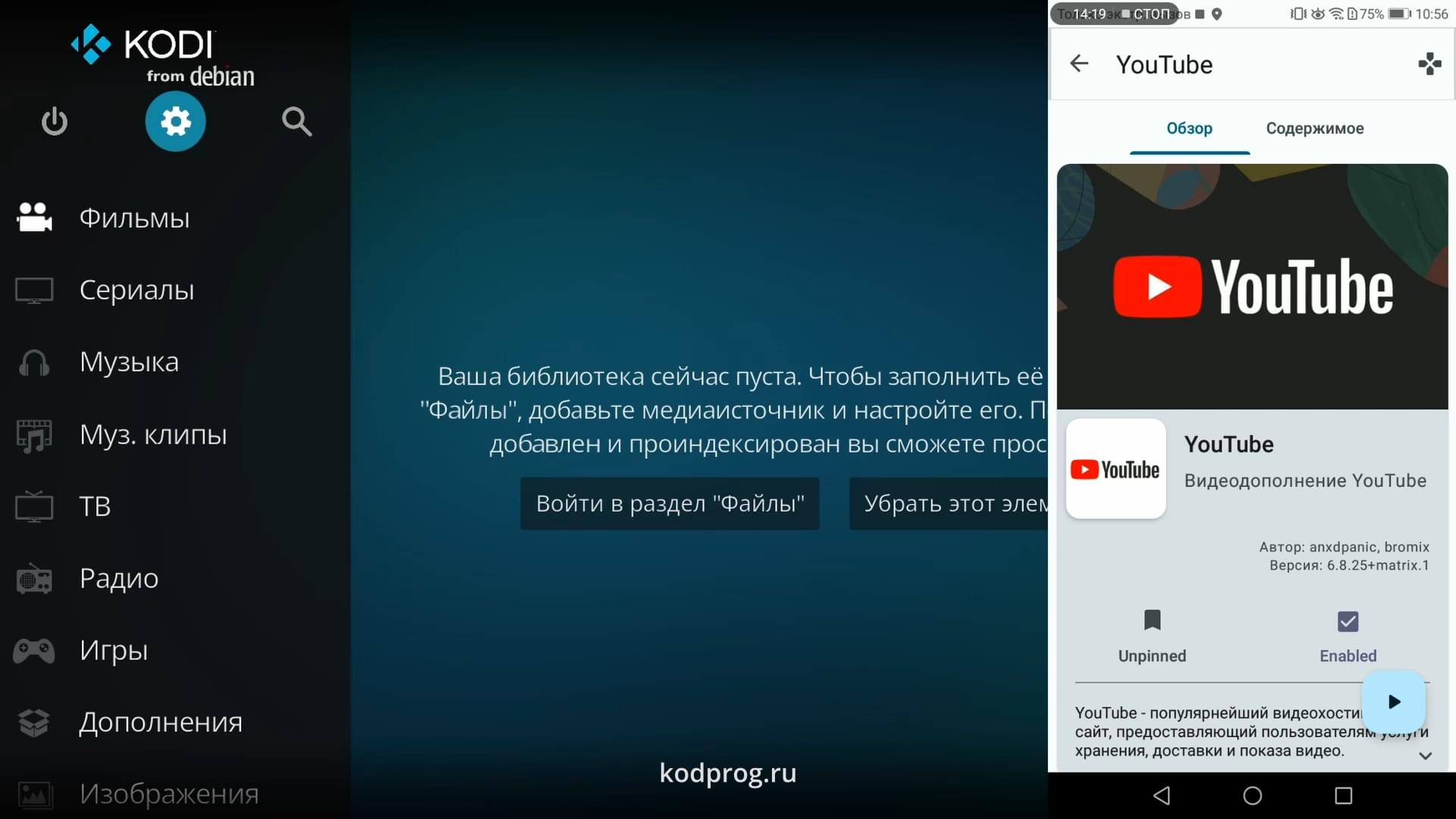
У приложения доступны следующие настройки:
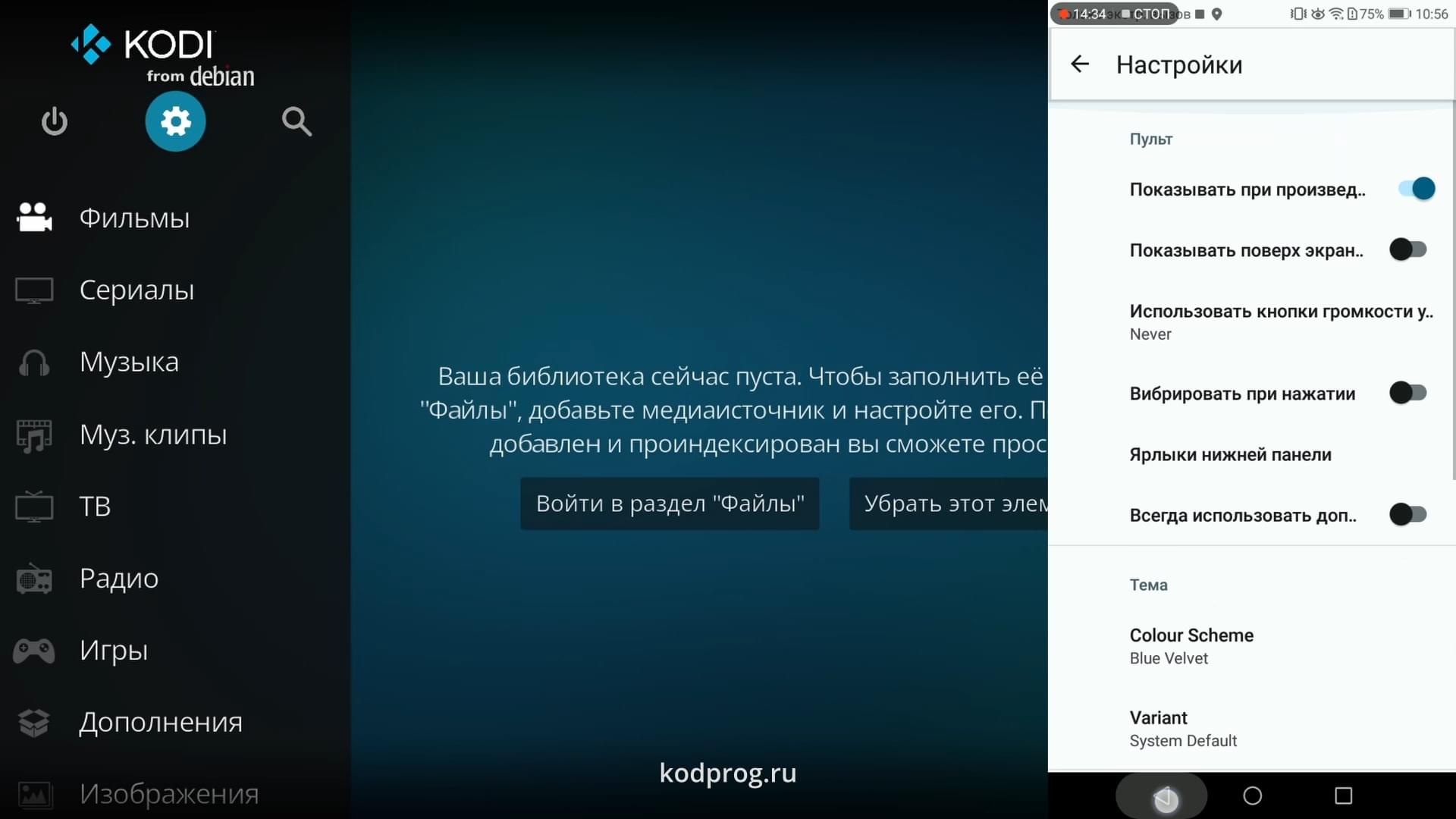
Также можно разбудить устройство, выйти из Kodi, поставить компьютер на ждущий режим, перезагрузить его или выключить:
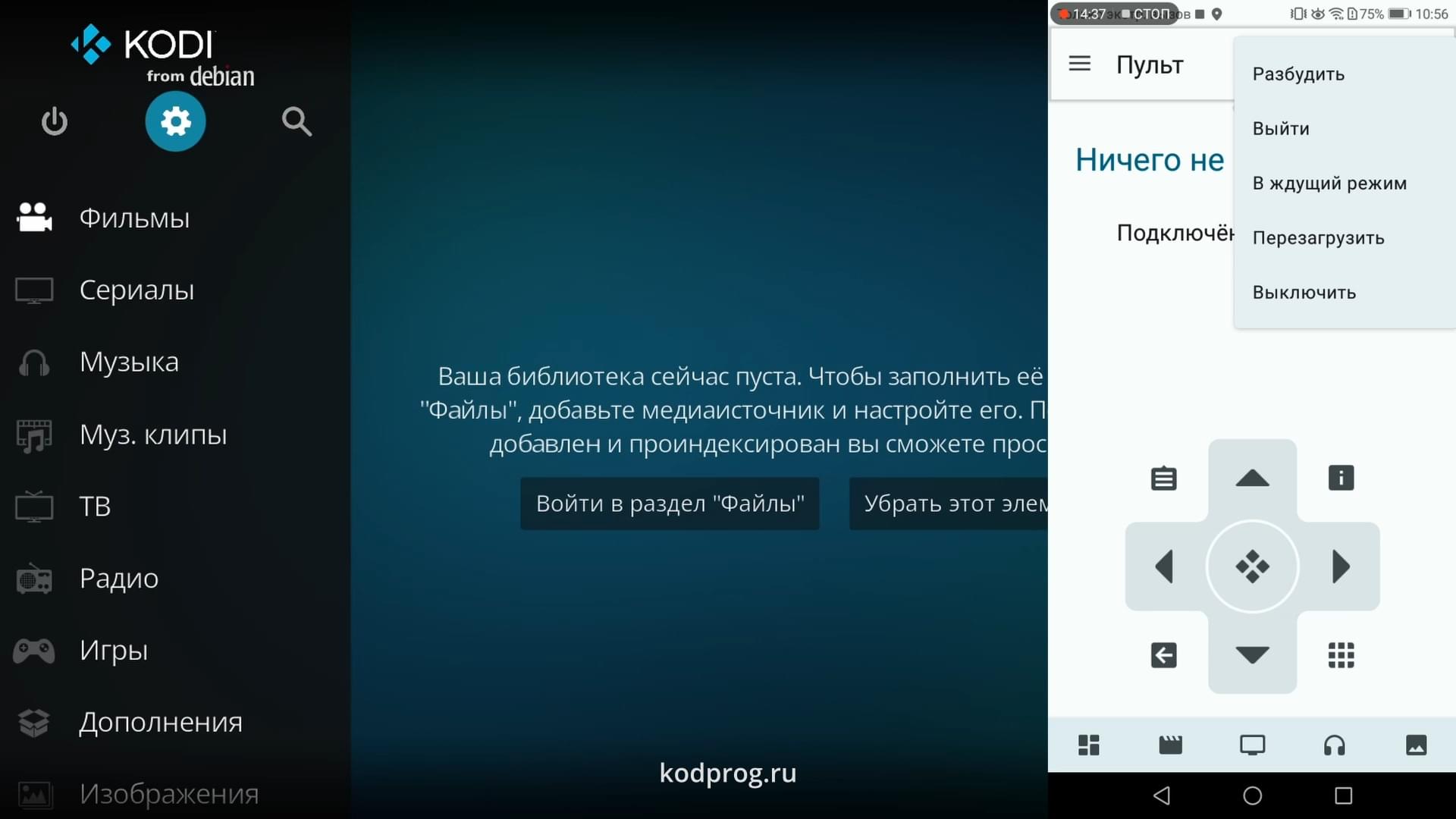
Тоже самое можно сделать в самом приложении Kodi:
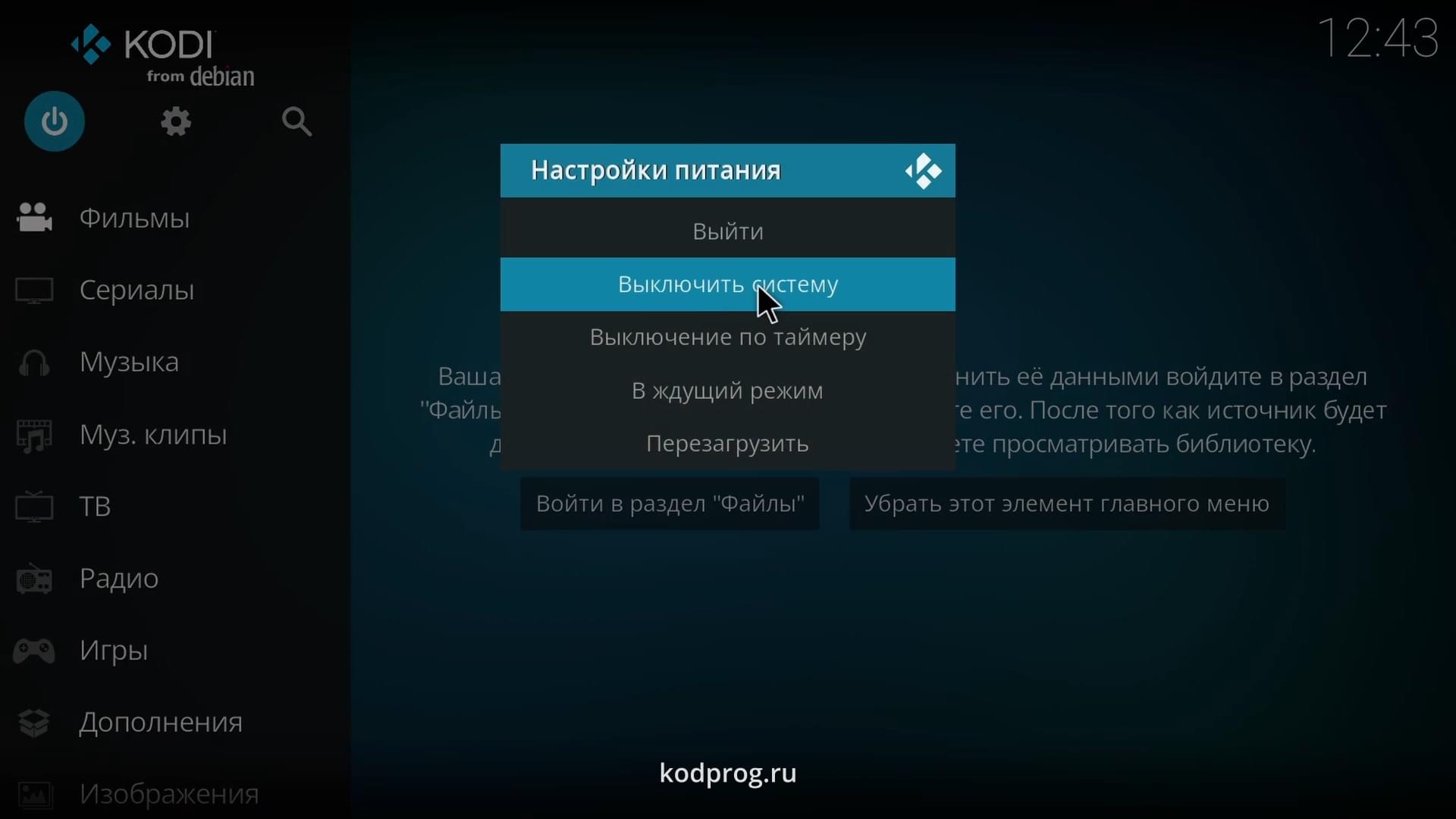
Если вам понравилась статья, то поделитесь ею в социальных сетях:



